Page 1

Användning av notebook-datorn
Page 2
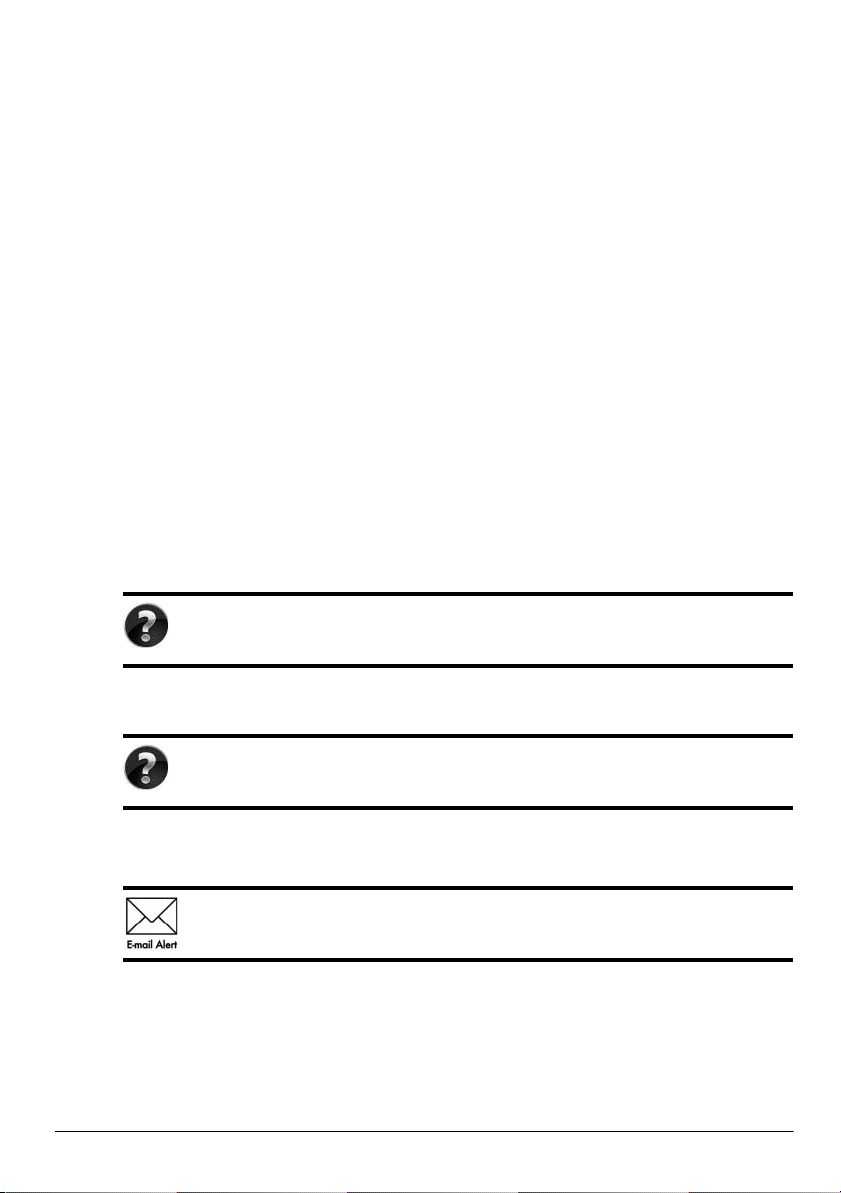
Mer information om HP:s produkter och tjänster hittar du på HP:s webbplats,
http://www.hp.com.
© Copyright 2010 Hewlett-Packard Development Company, L.P.
Windows och Windows Vista är i USA registrerade varumärken som tillhör Microsoft
Corporation.
Informationen häri kan ändras utan föregående meddelande. De enda garantier som
gäller för HP:s produkter och tjänster är de som anges i de uttryckliga garantivillkor
som medföljer dessa produkter och tjänster. Ingenting i denna text ska uppfattas som
någon ytterligare form av garanti. HP ansvarar inte för tekniska fel, redigeringsfel eller
för material som har utelämnats i detta dokument.
Artikelnummer: 582228-101
Användarhandböcker
På HP vill vi minska våra produkters miljöpåverkan. Som en del av denna strävan
tillhandahåller vi användarhandböcker och utbildningscenter på datorns hårddisk i Hjälp och
support. Ytterligare support samt uppdateringar av användarhandböckerna finns tillgängliga
på webben.
Windows-användare
Söker du fler användarhandböcker? De finns på din dator. Klicka på: Start >
Hjälp och support > Användarhandböcker
Linux-användare
Söker du fler användarhandböcker? De finns på skivan User Guides
(Användarhandböcker) som levererades tillsammans med datorn.
Prenumerationstjänster för Business notebook-datorer
Håll produkten uppdaterad med de senaste drivrutinerna, korrigeringsfilerna
och informationen. Anmäl dig i dag på
information via e-post.
www.hp.com/go/alerts om du vill få
Page 3
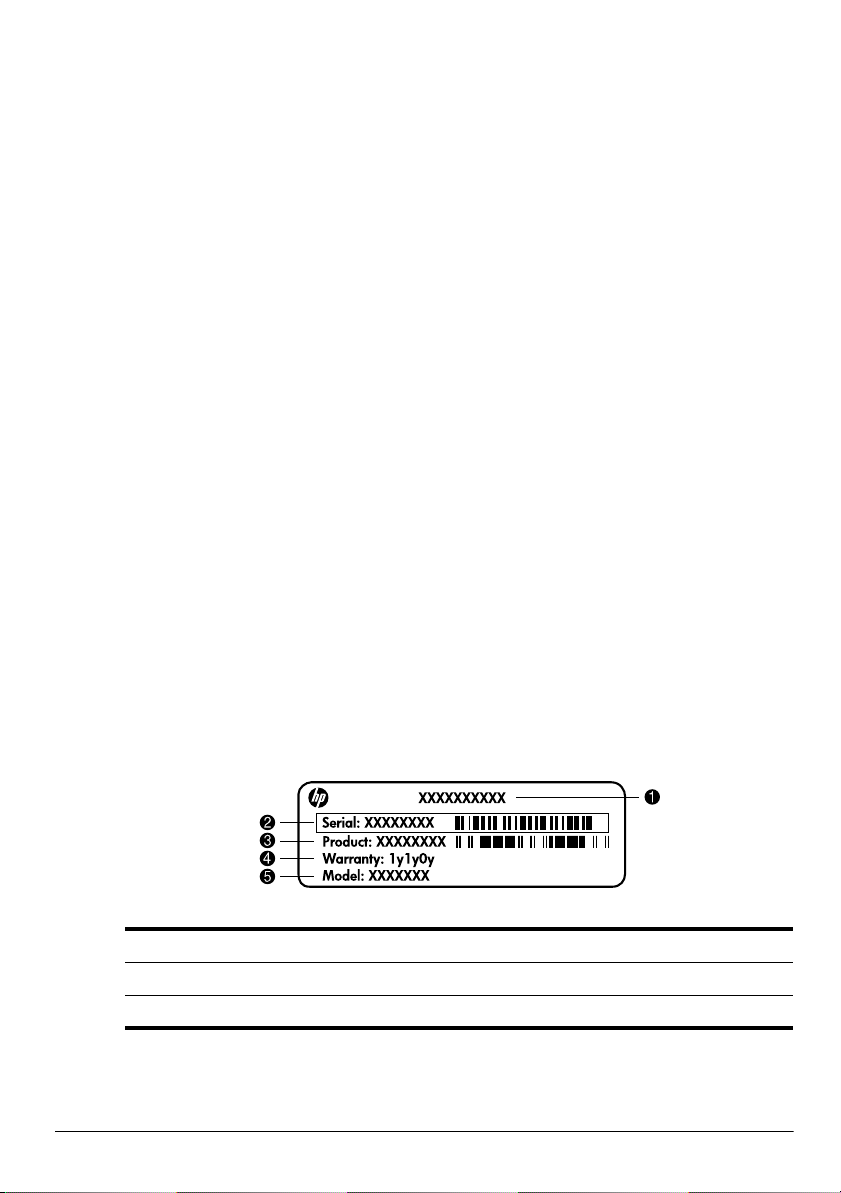
Licensavtal för slutanvändare (EULA)
NÄR DU INSTALLERAR, KOPIERAR, HÄMTAR ELLER PÅ ANNAT SÄTT
ANVÄNDER NÅGON FÖRINSTALLERAD PROGRAMVARA PÅ DEN HÄR DATORN,
GÅR DU MED PÅ ATT BINDAS AV VILLKOREN I HP EULA. OM DU INTE
ACCEPTERAR DESSA LICENSVILLKOR MÅSTE DU RETURNERA DEN
OANVÄNDA PRODUKTEN I SIN HELHET (MASKIN- OCH PROGRAMVARA)
INOM 14 DAGAR TILL INKÖPSSTÄLLET FÖR ATT FÅ ÅTERBETALNING ENLIGT
ÅTERBETALNINGSPOLICYN. För mer information eller för att kräva full återbetalning
av datorn, kontakta din lokala återförsäljare.
Kontakta kundtjänst
Om informationen i användarhandboken eller i Learning Center inte besvarar dina frågor,
kan du kontakta HP:s kundtjänst på:
www.hp.com/go/contactHP
Här kan du:
■ Chatta online med en HP-tekniker.
När teknisk chattsupport inte är tillgänglig på ett visst språk, ges den på engelska.
✎
■ Skicka e-post till HP:s kundsupport.
■ Hitta globala telefonnummer till HP:s kundsupport.
■ Hitta ett HP-servicecenter.
Information om serienummeretiketten
På serienummeretiketten, som finns på datorns undersida, finns viktig information som
du kan behöva vid kontakt med teknisk support.
Produktnamn 4 Garantiperiod
1
2 Serienummer 5 Modellbeskrivning (vissa modeller)
3 Produktnummer
Page 4
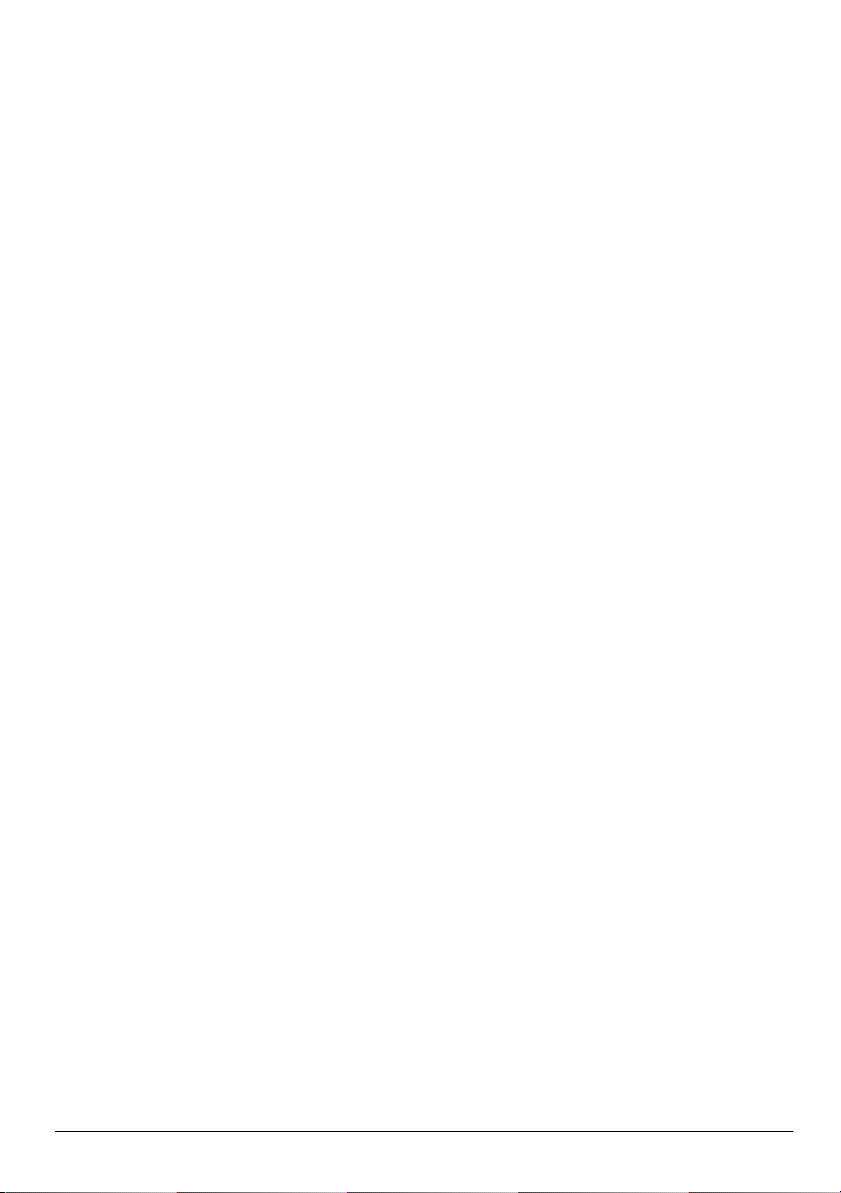
Garantiinformation
Du finner den specifika begränsade HP-garantin för den aktuella produkten på Start-menyn
på datorn och/eller på den CD-/DVD-skiva som medföljer förpackningen. I en del
länder/regioner medföljer eventuellt en papperskopia av den begränsade HP-garantin
i förpackningen. I länder/regioner där garantin inte tillhandahålls i pappersformat kan
du beställa en papperskopia på www.hp.com/go/orderdocuments eller skriva till:
Nordamerika:
Hewlett Packard, MS POD, 11311 Chinden Blvd, Boise, ID 83714, USA
Europa, Mellanöstern, Afrika:
Hewlett-Packard, POD, Via G. Di Vittorio, 9, 20063, Cernusco s/Naviglio (MI), Italien
Asien-Stillahavsområdet:
Hewlett-Packard, POD, P.O. Box 200, Alexandra Post Office, Singapore 911507
Uppge produktnummer, garantiperiod (anges på etiketten med serienumret), namn och
postadress.
Page 5
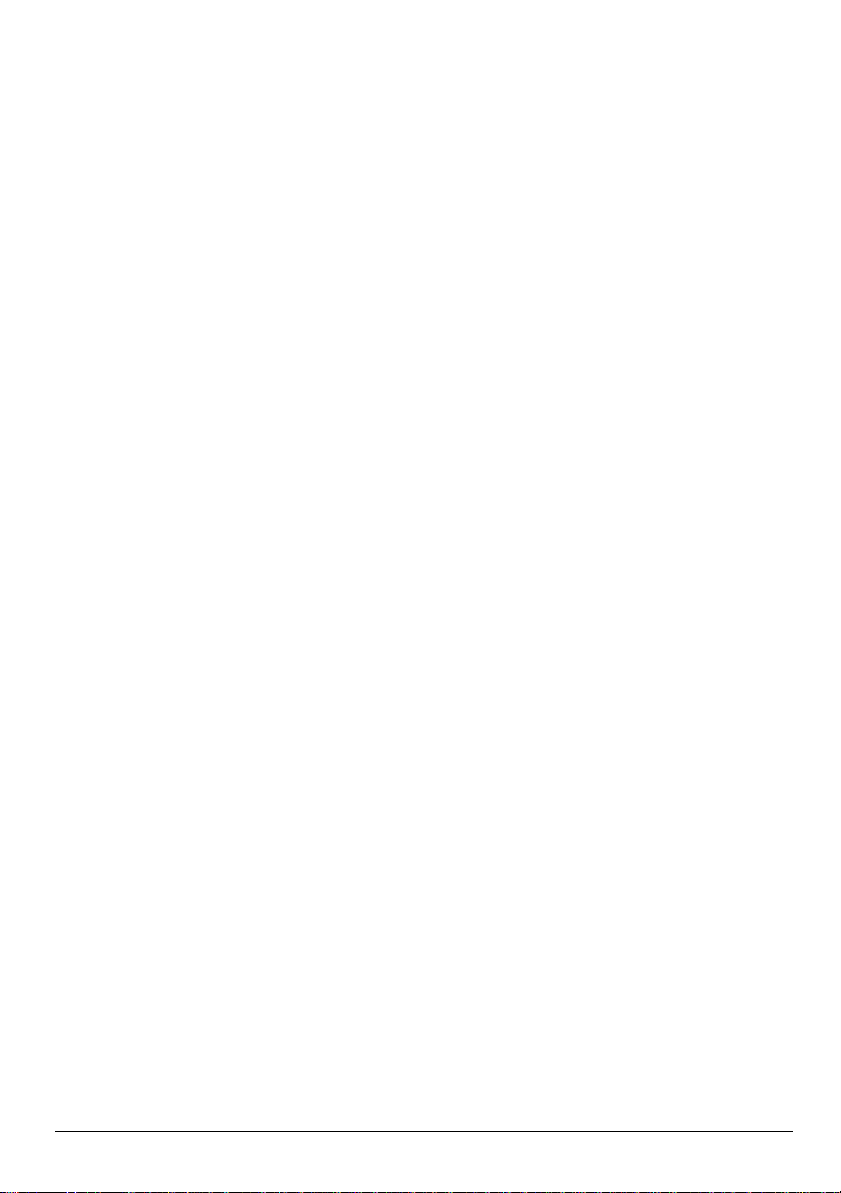
Innehållsförteckning
Kapitel 1: Komma igång
Skapa återställningsskivor . . . . . . . . . . . . . . . . . . . . . . . . . . . . . . . . . . . . . . . . . . . . . . . . . 1
Ansluta till Internet. . . . . . . . . . . . . . . . . . . . . . . . . . . . . . . . . . . . . . . . . . . . . . . . . . . . . . . 1
Uppdatera antivirusprogrammet . . . . . . . . . . . . . . . . . . . . . . . . . . . . . . . . . . . . . . . . . . . . . 1
Lära känna datorn . . . . . . . . . . . . . . . . . . . . . . . . . . . . . . . . . . . . . . . . . . . . . . . . . . . . . . . . 2
Hitta information . . . . . . . . . . . . . . . . . . . . . . . . . . . . . . . . . . . . . . . . . . . . . . . . . . . . . . . . 3
Hitta de elektroniska användarhandböckerna. . . . . . . . . . . . . . . . . . . . . . . . . . . . . . . 3
Hitta mer information . . . . . . . . . . . . . . . . . . . . . . . . . . . . . . . . . . . . . . . . . . . . . . . . . 4
Kapitel 2: Nyheter
Rotera bildskärmen. . . . . . . . . . . . . . . . . . . . . . . . . . . . . . . . . . . . . . . . . . . . . . . . . . . . . . . 5
Använda roteringsknappen . . . . . . . . . . . . . . . . . . . . . . . . . . . . . . . . . . . . . . . . . . . . . 6
Styrplatta. . . . . . . . . . . . . . . . . . . . . . . . . . . . . . . . . . . . . . . . . . . . . . . . . . . . . . . . . . . . . . . 7
Identifiera styrplattans komponenter . . . . . . . . . . . . . . . . . . . . . . . . . . . . . . . . . . . . . 7
Sätta på/stänga av styrplattan . . . . . . . . . . . . . . . . . . . . . . . . . . . . . . . . . . . . . . . . . . . 8
Navigering . . . . . . . . . . . . . . . . . . . . . . . . . . . . . . . . . . . . . . . . . . . . . . . . . . . . . . . . . 8
Välja/markera . . . . . . . . . . . . . . . . . . . . . . . . . . . . . . . . . . . . . . . . . . . . . . . . . . . . . . . 9
Använda styrplattans funktioner. . . . . . . . . . . . . . . . . . . . . . . . . . . . . . . . . . . . . . . . . 9
Pekskärm. . . . . . . . . . . . . . . . . . . . . . . . . . . . . . . . . . . . . . . . . . . . . . . . . . . . . . . . . . . . . . 11
Använda gester på pekskärmen . . . . . . . . . . . . . . . . . . . . . . . . . . . . . . . . . . . . . . . . 11
Göra inställningar för pekskärmen . . . . . . . . . . . . . . . . . . . . . . . . . . . . . . . . . . . . . . 14
Digitalpenna . . . . . . . . . . . . . . . . . . . . . . . . . . . . . . . . . . . . . . . . . . . . . . . . . . . . . . . . . . . 15
Identifiera pennkomponenterna . . . . . . . . . . . . . . . . . . . . . . . . . . . . . . . . . . . . . . . . 15
Hålla pennan . . . . . . . . . . . . . . . . . . . . . . . . . . . . . . . . . . . . . . . . . . . . . . . . . . . . . . . 15
Förvara pennan . . . . . . . . . . . . . . . . . . . . . . . . . . . . . . . . . . . . . . . . . . . . . . . . . . . . . 15
Dela optiska enheter . . . . . . . . . . . . . . . . . . . . . . . . . . . . . . . . . . . . . . . . . . . . . . . . . . . . . 16
Kapitel 3: Nätverk
Välja typ av Internetåtkomst. . . . . . . . . . . . . . . . . . . . . . . . . . . . . . . . . . . . . . . . . . . . . . . 17
Använda en Internetleverantör (ISP) . . . . . . . . . . . . . . . . . . . . . . . . . . . . . . . . . . . . . . . . 17
Ansluta till ett befintligt trådlöst nätverk . . . . . . . . . . . . . . . . . . . . . . . . . . . . . . . . . . . . . 18
Installera ett trådlöst nätverk . . . . . . . . . . . . . . . . . . . . . . . . . . . . . . . . . . . . . . . . . . . . . . 19
Steg 1: Köp en Internettjänst med hög hastighet . . . . . . . . . . . . . . . . . . . . . . . . . . . 19
Steg 2: Köp och installera en trådlös router . . . . . . . . . . . . . . . . . . . . . . . . . . . . . . . 20
Steg 3: Konfigurera datorn för att ansluta till det trådlösa nätverket . . . . . . . . . . . . 20
Ansluta till ett trådbundet nätverk . . . . . . . . . . . . . . . . . . . . . . . . . . . . . . . . . . . . . . . . . . 21
Användning av notebook-datorn iii
Page 6
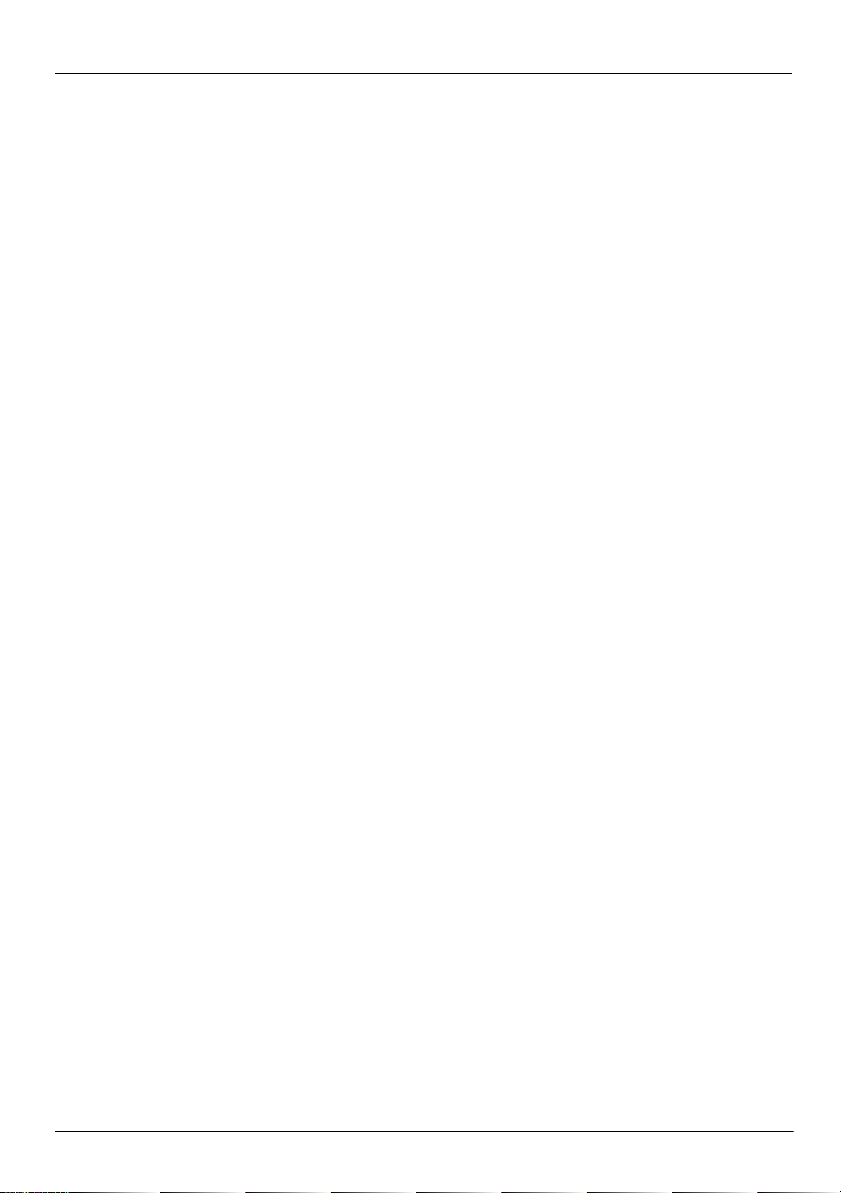
Innehållsförteckning
Kapitel 4: Skydda din dator
Skydda datorn mot virus. . . . . . . . . . . . . . . . . . . . . . . . . . . . . . . . . . . . . . . . . . . . . . . . . . 23
Skydda systemfiler . . . . . . . . . . . . . . . . . . . . . . . . . . . . . . . . . . . . . . . . . . . . . . . . . . . . . . 23
Skydda din integritet. . . . . . . . . . . . . . . . . . . . . . . . . . . . . . . . . . . . . . . . . . . . . . . . . . . . . 23
Skydda datorn från strömspikar . . . . . . . . . . . . . . . . . . . . . . . . . . . . . . . . . . . . . . . . . . . . 23
Stänga av datorn . . . . . . . . . . . . . . . . . . . . . . . . . . . . . . . . . . . . . . . . . . . . . . . . . . . . . . . . 24
Använda datorn på ett säkert sätt . . . . . . . . . . . . . . . . . . . . . . . . . . . . . . . . . . . . . . . . . . . 24
Kapitel 5: Använda programvara
Identifiera installerad programvara. . . . . . . . . . . . . . . . . . . . . . . . . . . . . . . . . . . . . . . . . . 25
Använda programvaran HP TouchSmart software och programvara
HP MediaSmart . . . . . . . . . . . . . . . . . . . . . . . . . . . . . . . . . . . . . . . . . . . . . . . . . . . . . . . . 26
Installera programvara från en optisk skiva . . . . . . . . . . . . . . . . . . . . . . . . . . . . . . . . . . . 26
Skapa eller bränna en CD eller DVD . . . . . . . . . . . . . . . . . . . . . . . . . . . . . . . . . . . . . . . . 27
Uppdatera programvaran som är installerad på datorn. . . . . . . . . . . . . . . . . . . . . . . . . . . 28
Kapitel 6: Säkerhetskopiering och återställning
Skapa återställningsskivor . . . . . . . . . . . . . . . . . . . . . . . . . . . . . . . . . . . . . . . . . . . . . . . . 29
Säkerhetskopiera dina data . . . . . . . . . . . . . . . . . . . . . . . . . . . . . . . . . . . . . . . . . . . . . . . . 30
När ska du säkerhetskopiera data? . . . . . . . . . . . . . . . . . . . . . . . . . . . . . . . . . . . . . . 30
Rekommendationer för säkerhetskopiering . . . . . . . . . . . . . . . . . . . . . . . . . . . . . . . 30
Använda systemåterställningspunkter . . . . . . . . . . . . . . . . . . . . . . . . . . . . . . . . . . . 30
Utföra en återställning . . . . . . . . . . . . . . . . . . . . . . . . . . . . . . . . . . . . . . . . . . . . . . . . . . . 31
Återställa med återställningsskivorna. . . . . . . . . . . . . . . . . . . . . . . . . . . . . . . . . . . . 32
Återställa med hjälp av partitionen på hårddisken (endast vissa modeller) . . . . . . . 32
Kapitel 7: Rutinmässig skötsel
Rengöra bildskärmen . . . . . . . . . . . . . . . . . . . . . . . . . . . . . . . . . . . . . . . . . . . . . . . . . . . . 33
Rengöra styrplatta och tangentbord . . . . . . . . . . . . . . . . . . . . . . . . . . . . . . . . . . . . . . . . . 33
Resa och transport. . . . . . . . . . . . . . . . . . . . . . . . . . . . . . . . . . . . . . . . . . . . . . . . . . . . . . . 33
Bilaga A: Felsökning
Resurser vid felsökning . . . . . . . . . . . . . . . . . . . . . . . . . . . . . . . . . . . . . . . . . . . . . . . . . . 35
Snabb felsökning . . . . . . . . . . . . . . . . . . . . . . . . . . . . . . . . . . . . . . . . . . . . . . . . . . . . . . . 35
Det går inte att starta datorn . . . . . . . . . . . . . . . . . . . . . . . . . . . . . . . . . . . . . . . . . . . 35
Styrplattan beter sig underligt. . . . . . . . . . . . . . . . . . . . . . . . . . . . . . . . . . . . . . . . . . 35
Datorskärmen är svart. . . . . . . . . . . . . . . . . . . . . . . . . . . . . . . . . . . . . . . . . . . . . . . . 36
Programvara fungerar inte som den ska . . . . . . . . . . . . . . . . . . . . . . . . . . . . . . . . . . 36
Datorn är påslagen men svarar inte . . . . . . . . . . . . . . . . . . . . . . . . . . . . . . . . . . . . . 36
Datorn är ovanligt varm . . . . . . . . . . . . . . . . . . . . . . . . . . . . . . . . . . . . . . . . . . . . . . 36
En extern enhet fungerar inte . . . . . . . . . . . . . . . . . . . . . . . . . . . . . . . . . . . . . . . . . . 37
Den trådlösa nätverksanslutningen fungerar inte . . . . . . . . . . . . . . . . . . . . . . . . . . . 37
Bilaga B: Specifikationer
Driftsmiljö. . . . . . . . . . . . . . . . . . . . . . . . . . . . . . . . . . . . . . . . . . . . . . . . . . . . . . . . . . . . . 39
Inström . . . . . . . . . . . . . . . . . . . . . . . . . . . . . . . . . . . . . . . . . . . . . . . . . . . . . . . . . . . . . . . 40
Sakregister
iv Användning av notebook-datorn
Page 7
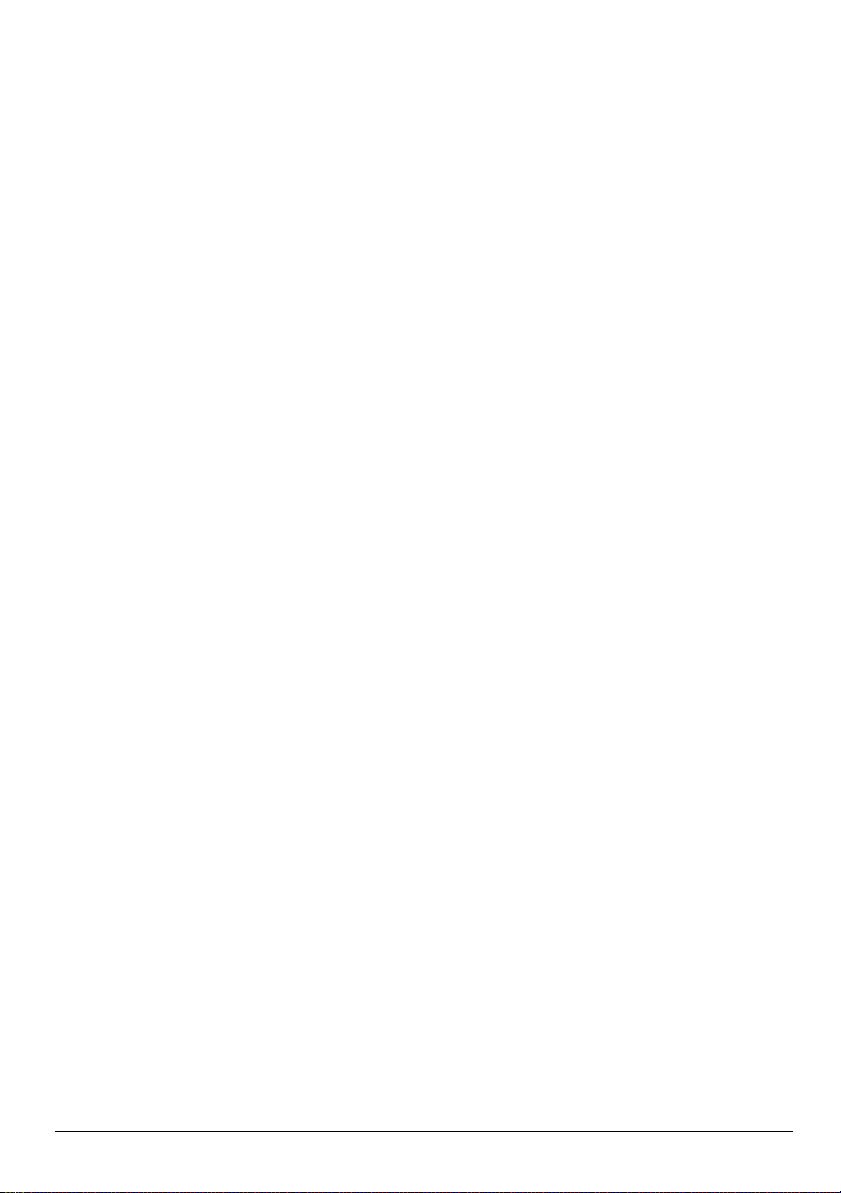
Kapitel 1: Komma igång
När du har konfigurerat och registrerat datorn är det några viktiga extra åtgärder i den här
handboken du måste vidta innan du börjar använda den. Bland annat ska du konfigurera dina
funktioner för kabelbaserade och trådlösa nätverk. Här finns också praktisk information som
hjälper dig att skydda och underhålla datorn. Läs igenom det här kapitlet först, eftersom det
förklarar vad du ska göra och var du kan hitta ytterligare information. Läs sedan de enskilda
kapitlen för ytterligare information.
Om du behöver hjälp med att identifiera datorns olika delar kan du läsa användarhandboken
som finns i Hjälp och support. Klicka på Start, Hjälp och support och sedan på
Användarhandböcker.
Skapa återställningsskivor
När du har konfigurerat datorn måste du först och främst skapa en uppsättning
återställningsskivor med en fullständig hårddiskavbildning. Återställningsskivorna
är nödvändiga för att kunna återställa operativsystemet och programvaran till
fabriksinställningarna om systemet skulle krascha eller bli instabilt. Instruktioner
finns i kapitel 6, ”Säkerhetskopiering och återställning”.
Ansluta till Internet
När du har skapat återställningsskivorna, konfigurerar du ditt trådbundna eller trådlösa
nätverk så att du kan skicka och ta emot e-post samt ansluta till Internet. Mer information
finns i kapitel 3, ”Nätverk”.
Uppdatera antivirusprogrammet
När du har anslutit till Internet bör du uppdatera din antivirusprogramvara. Programvaran
är förinstallerad på datorn och inkluderar en begränsad prenumeration på gratis
uppdateringar. Med antivirusprogram kan du skydda datorn från skador som orsakas
av virus. Mer information finns i kapitel 4, ”Skydda din dator”.
Användning av notebook-datorn 1
Page 8
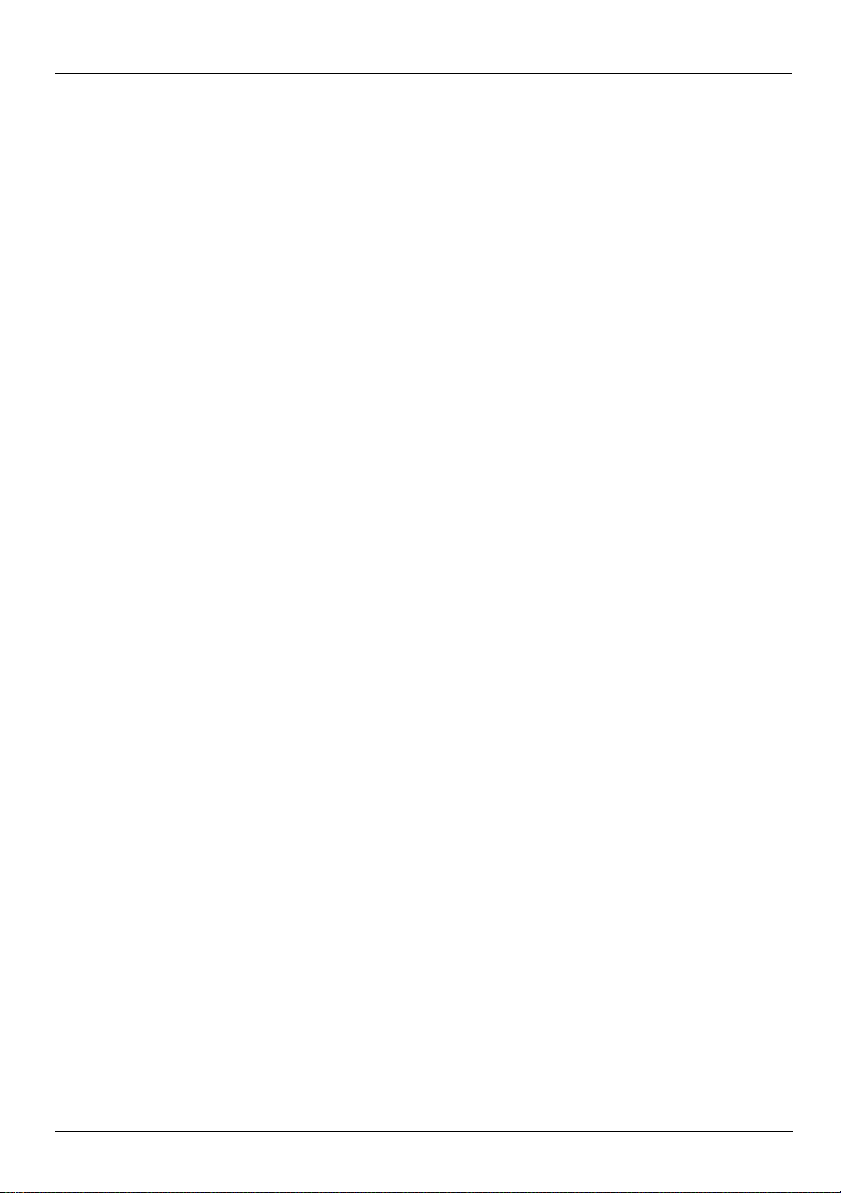
Kapitel 1: Komma igång
Lära känna datorn
När du har slutfört stegen ovan kan du börja bekanta dig med datorns funktioner
och installera ytterligare komponenter, till exempel eventuella externa ljudenheter.
Läs användarhandböckerna som finns i datorn under Hjälp och support. De innehåller
detaljerad information om hur du använder datorn. Anvisningar för hur du hittar
användarhandböckerna finns i avsnittet ”Hitta information” längre fram i det här kapitlet.
Nedan finns en lista över datorns underhållningsfunktioner och här anges även var du kan
hitta ytterligare information om varje funktion.
■
Multimediaprogramvara – Datorn har förinstallerad multimediaprogramvara,
inklusive HP MediaSmart som förvandlar datorn till en bärbar underhållningscentral.
Mer information finns i kapitel 5, ”Använda programvara”.
■
Ljud – Datorn har inbyggda högtalare. Mer information om hur du använder
de inbyggda högtalarna och konfigurerar eventuella externa ljudenheter finns
i användarhandboken i Hjälp och support.
■
Video – Du kan ansluta en extra bildskärmsenhet eller en HDMI-enhet (High Definition
Multimedia Interface) till datorn. Du kan också använda en optisk enhet (tillval) för att
titta på HD-film. Mer information om videofunktionerna finns i användarhandboken
i Hjälp och support.
På vissa modeller måste du använda programvaran MediaSmart för att kunna
✎
titta på film.
■
Webbkamera – Justerbar kamera med teknik för bra bild även vid dålig
belysning samt inbyggda mikrofoner, vilket gör den till ett perfekt komplement
till snabbmeddelandeprogram. Mer information om webbkameran finns
i användarhandboken i Hjälp och support.
2 Användning av notebook-datorn
Page 9
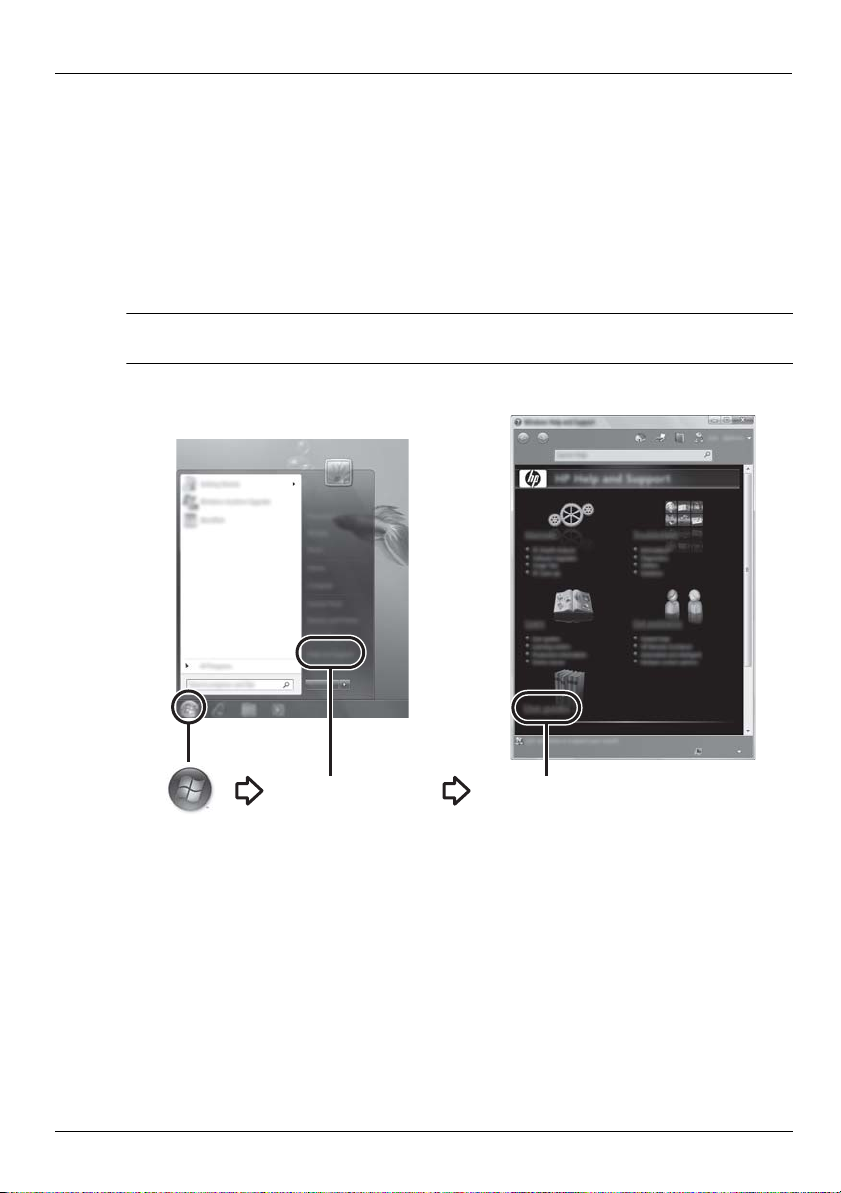
Hitta information
Användarhandböcker
Hjälp och support
Hitta de elektroniska användarhandböckerna
Om du vill ha mer information om datorns funktioner och komponenter, till exempel
energihantering, enheter, minne, säkerhet och andra funktioner, klickar du på Start,
Hjälp och support och sedan på Användarhandböcker. Du behöver inte ansluta
datorn till Internet för att komma åt handböckerna under Hjälp och support.
Din dators skrivbord kan se något annorlunda ut jämfört med illustrationen i det
✎
här avsnittet.
Kapitel 1: Komma igång
Användning av notebook-datorn 3
Page 10
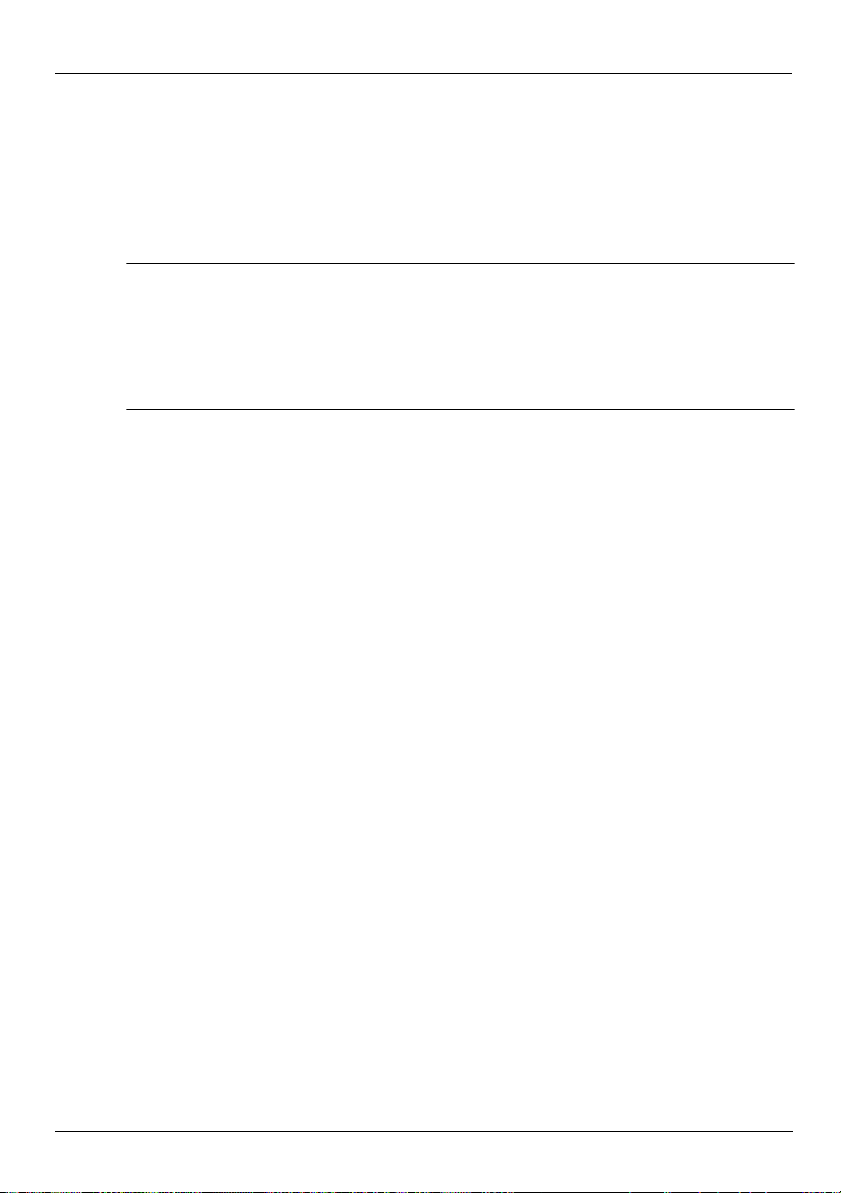
Kapitel 1: Komma igång
Hitta mer information
Utöver användarhandböckerna finns Hjälp och support, där du hittar information om
operativsystemet, drivrutinerna, felsökningsverktygen och hur du får teknisk support.
Du öppnar Hjälp och support genom att klicka på Start och därefter på Hjälp och
support. Om du behöver lands- eller regionsspecifik support kan du besöka webbplatsen
http://www.hp.com/support, välja land eller region och följa anvisningarna på skärmen.
VARNING: Om du läser igenom handboken Säkerhet och arbetsmiljö kan du minska risken
Å
för allvarlig personskada. I den beskrivs lämpliga inställningar för arbetsplatsen,
sittställningar vid datorn, hälsotips och sunda datorvanor. I handboken Säkerhet och
arbetsmiljö finns även viktig säkerhetsinformation om utrustningens elektriska och
mekaniska delar. Öppna dokumentet genom att klicka på Start, Hjälp och support
och sedan på Användarhandböcker Säkerhet och arbetsmiljö finns också på webben
på
http://www.hp.com/ergo
Om du vill veta mer om föreskrifter och säkerhetsbestämmelser eller vill ha information om
hur du kasserar batterier kan du gå till Säkerhet, föreskrifter och miljö. Öppna föreskrifterna
genom att klicka på Start, Hjälp och support och sedan på Användarhandböcker.
.
4 Användning av notebook-datorn
Page 11

Rotera bildskärmen
Så här roterar du bildskärmen och använder datorn i skrivplatteläge:
1. Öppna bildskärmen.
2. Rotera bildskärmen 180 grader, antingen medsols eller motsols.
VIKTIGT: Tvinga inte bildskärmen längre än 180 grader eftersom det kan
Ä
orsaka skador på datorn.
Kapitel 2: Nyheter
3. Sänk ned bildskärmen över tangentbordet.
VIKTIGT: Transportera inte datorn när den är i skrivplatteläge eftersom
Ä
det kan orsaka skador på den.
Användning av notebook-datorn 5
Page 12
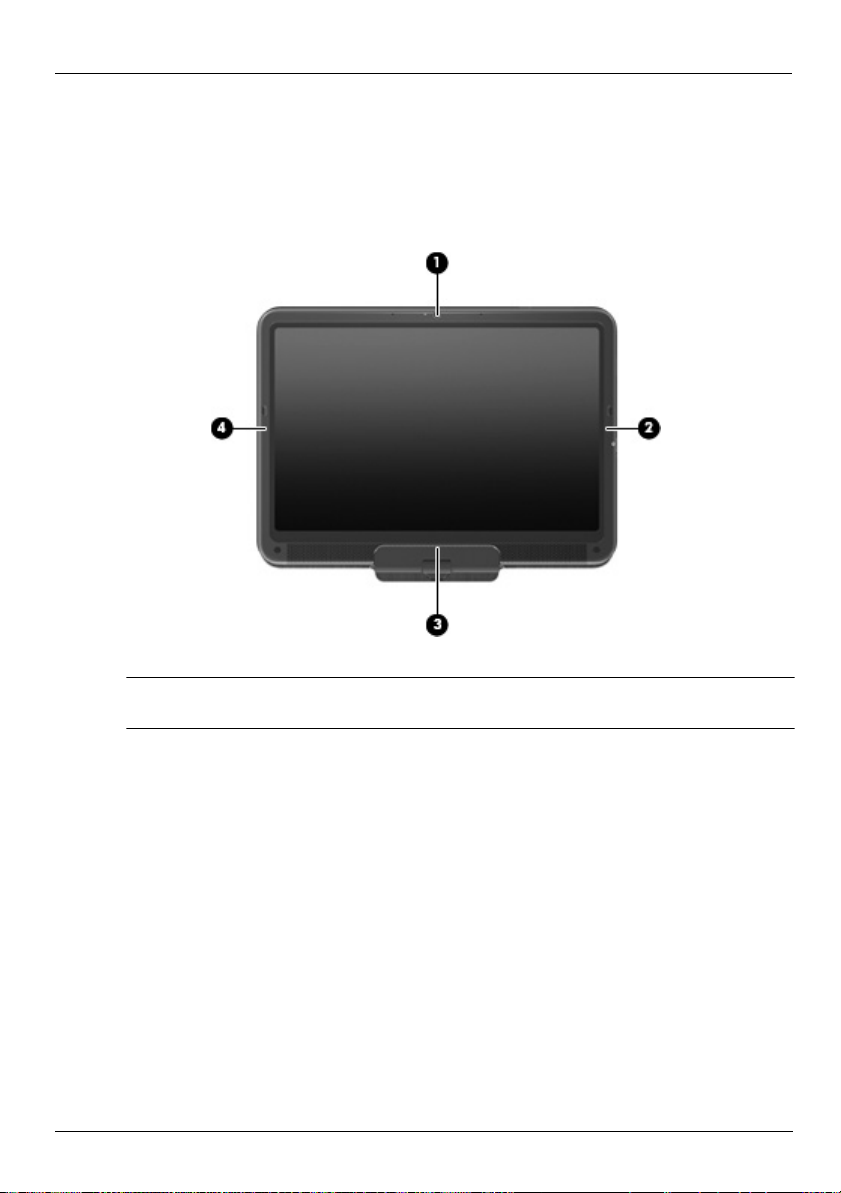
Kapitel 2: Nyheter
Använda roteringsknappen
Tryck på roteringsknappen (på högra sidan av datorn) när datorn är i skrivplatteläge för att
ändra skärmbilden till fyra olika orienteringar. När du ändrar skärmorientering roteras den
övre delen av skärmen 90 grader medsols till följande orienteringar: liggande-sekundär 1,
stående-primär 2, liggande-primär 3 och stående-sekundär 4.
Datorer med WWAN-funktioner kan bara användas med orienteringarna
✎
liggande-primär 3 och stående-sekundär 4.
6 Användning av notebook-datorn
Page 13
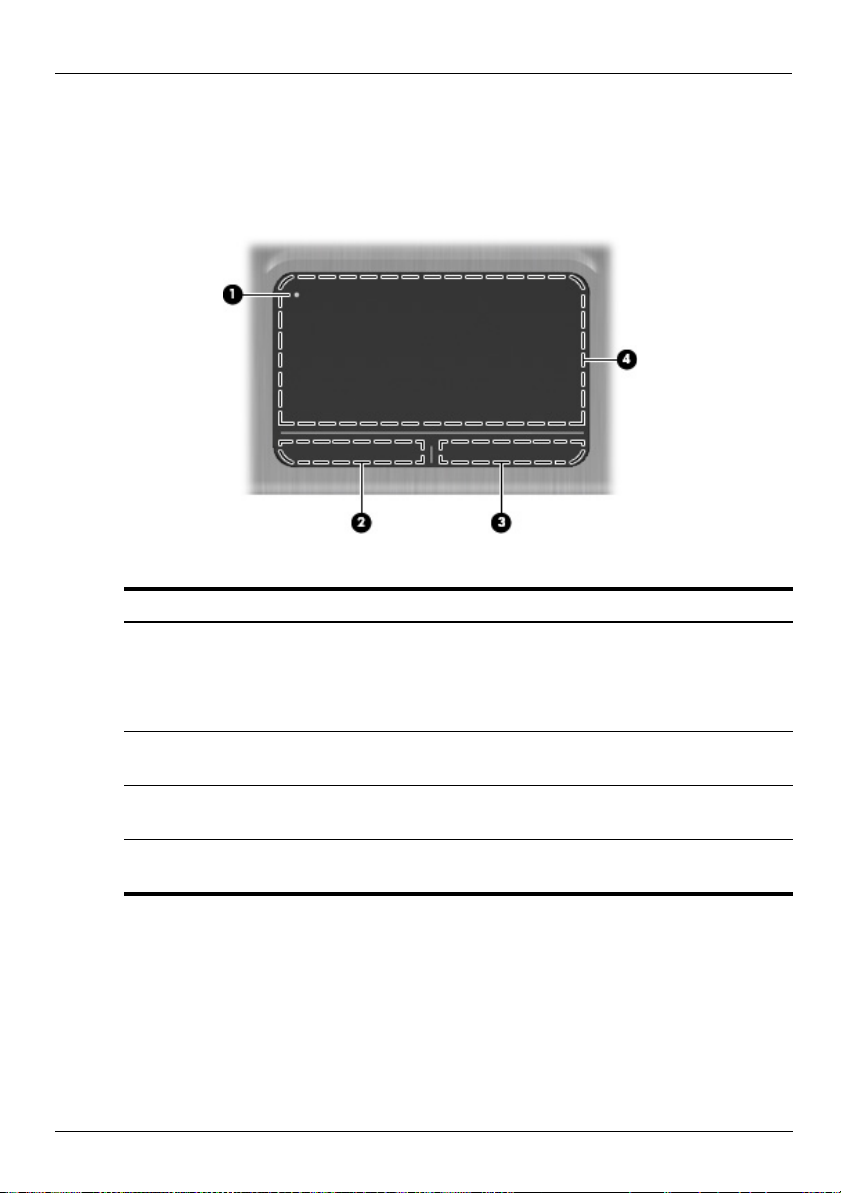
Styrplatta
Identifiera styrplattans komponenter
Komponent Beskrivning
Styrplattans av-indikator Sätt på och stäng av styrplattan genom att snabbt
1
dubbelknacka på styrplattans av-indikator.
Kapitel 2: Nyheter
När styrplattans rullningsområde är aktivt
✎
lyser inte lampan.
Vänster knapp på styrplattan Fungerar som den vänstra knappen på en
2
extern mus.
Höger knapp på styrplattan Fungerar som den högra knappen på en
3
extern mus.
Styrplattans rullningsområde Flyttar pekaren och markerar eller aktiverar
4
objekt på skärmen.
Användning av notebook-datorn 7
Page 14
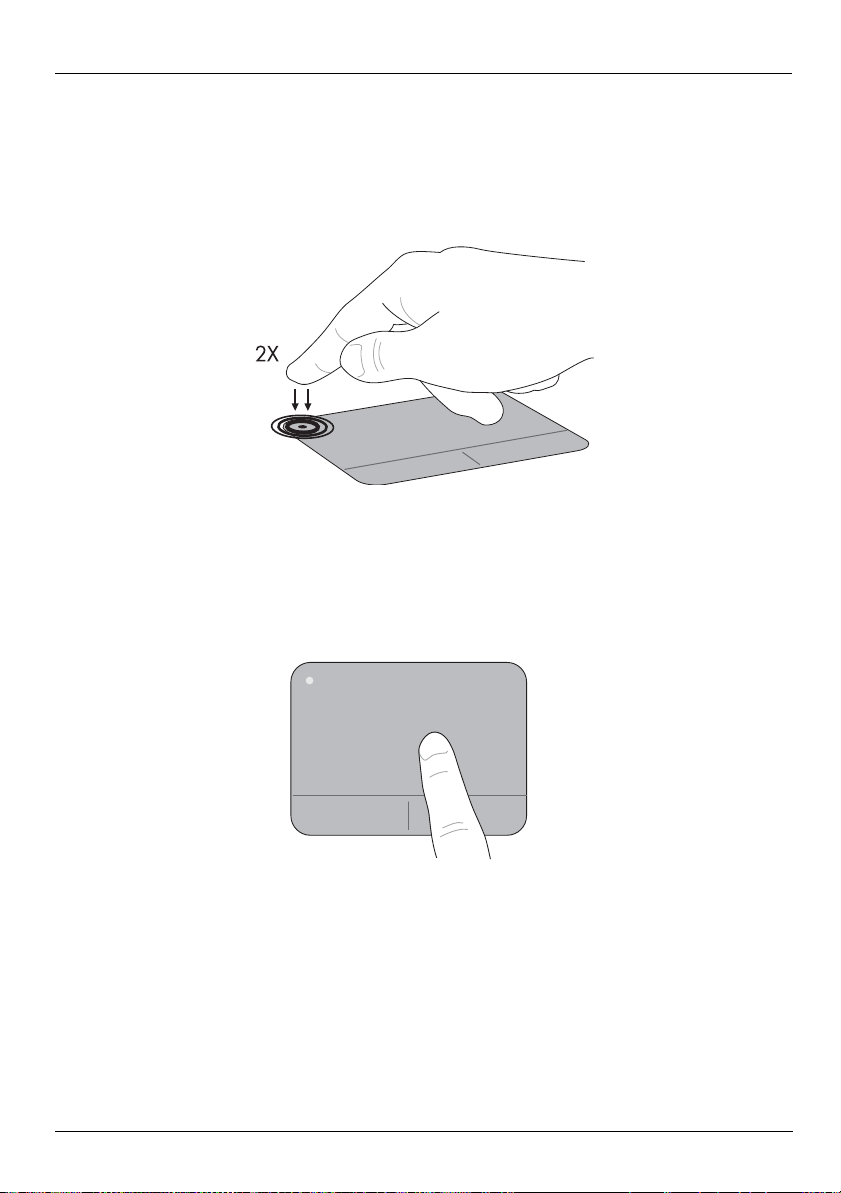
Kapitel 2: Nyheter
Sätta på/stänga av styrplattan
Styrplattan sätts på i fabriken. När styrplattans rullningsområde är aktivt lyser inte lampan.
Sätt på och stäng av styrplattans rullningsområde genom att snabbt dubbelknacka på
styrplattans av-indikator.
Navigering
Du flyttar pekaren genom vidröra styrplattan med ett finger och föra fingret på styrplattan
i den riktning som pekaren ska flyttas.
8 Användning av notebook-datorn
Page 15
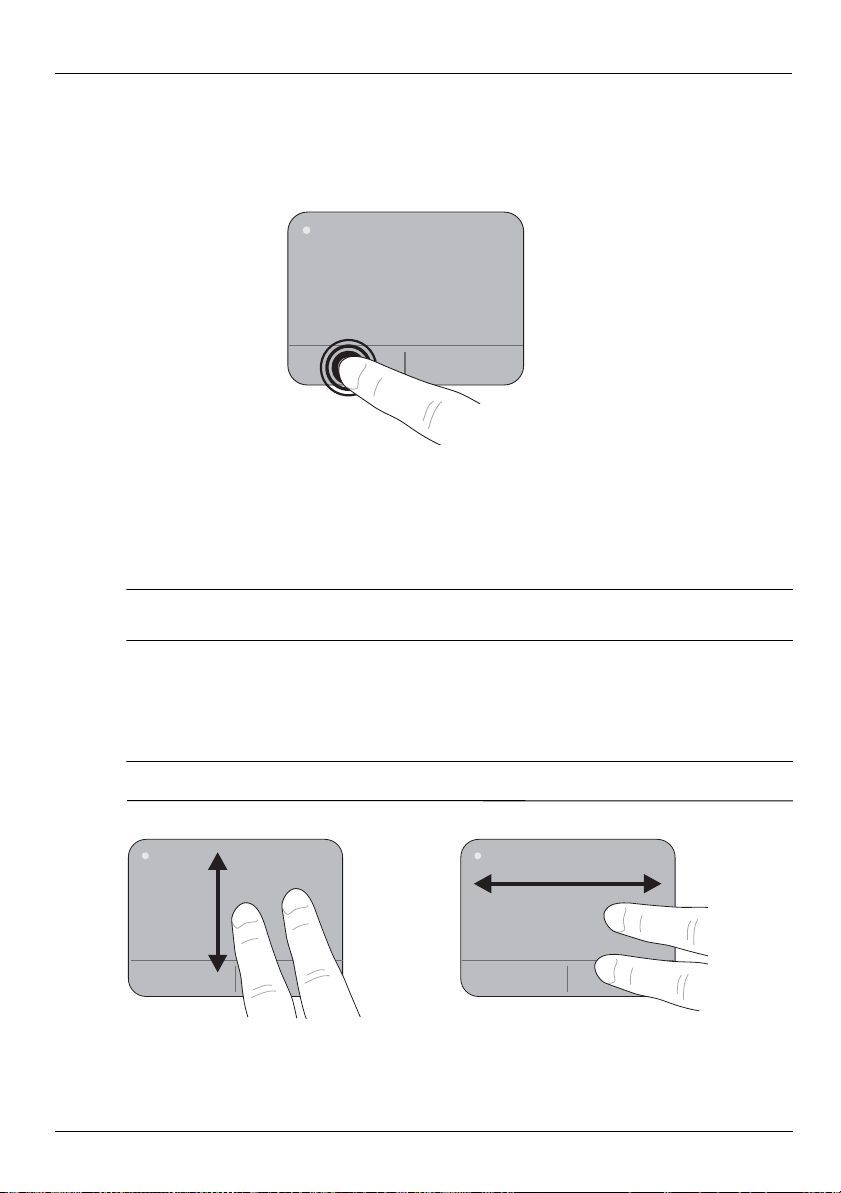
Välja/markera
Styrplattans vänstra och högra knapp används på samma sätt som motsvarande knappar
på en extern mus.
Använda styrplattans funktioner
Du kan använda en mängd olika gester på styrplattan som gör det enkelt och roligt att arbeta
med bilder och textsidor. Aktivera styrplattans gestfunktioner genom att sätta två fingrar på
styrplattan samtidigt enligt anvisningarna nedan.
Du kan rulla och nypa överallt på styrplattans yta. Roteringsgesten måste göras
✎
på styrplattans rullningsområde.
Kapitel 2: Nyheter
Rulla
Rullning är användbart för att flytta runt en sida eller bild. Rulla genom att sätta två fingrar
något isär på styrplattan och föra dem uppåt, neråt, åt höger eller åt vänster.
Rullningshastigheten beror på hur snabbt du rör fingrarna.
✎
Användning av notebook-datorn 9
Page 16

Kapitel 2: Nyheter
Nypa/zooma
Med nypfunktionen kan du zooma in eller ut i bilder eller text.
■
Zooma in genom att placera två fingrar ihop på styrplattan och sedan dra isär dem.
Objektets storlek ökar då gradvis.
■
Zooma ut genom att placera två fingrar isär på styrplattan och sedan föra ihop dem.
Objektets storlek minskar då gradvis.
Rotera
Rotering ger dig möjlighet att rotera objekt som t.ex. bilder eller sidor Rotera genom att
placera vänster pekfinger på styrplattans rullningsområde. Dra höger pekfinger runt det
vänstra pekfingret ett kvarts varv i en svepande rörelse (från kl. 12 till kl. 3 på en klocka).
Rotera tillbaka genom att dra höger pekfinger ett kvarts varv bakåt (från kl. 3 till kl.
12 på en klocka).
Roteringen måste göras på styrplattans rullningsområde.
✎
10 Användning av notebook-datorn
Page 17

Göra inställningar för styrplattan
Rullning, nyp och rotering aktiveras på fabriken. Din dator stöder även extra funktioner
för styrplattan. Dessa är inaktiverade på fabriken.
Så här inaktiverar eller återaktiverar du styrplattans gestfunktioner eller utforskar andra
gestfunktioner på styrplattan:
1. Dubbelklicka på ikonen Synaptics i meddelandefältet längst till höger i aktivitetsfältet,
och klicka sedan på fliken Enhetsinställningar.
2. Välj enhet och klicka sedan på Inställningar.
3. Markera den gest som du vill inaktivera eller återaktivera.
4. Klicka på Verkställ och sedan på OK.
Mer information om hur du använder styrplattan finns i användarhandboken.
✎
För att komma till denna handbok klickar du på Start, Hjälp och support,
och sedan på Användarhandböcker.
Pekskärm
Du kan använda fingrarna och digitalpennan för att utföra vissa åtgärder på pekskärmen.
Anvisningarna i det här avsnittet är baserade på inställningarna som gjorts på fabriken.
✎
Om du vill ändra inställningar för identifierade klickningar och snärtningar klickar du
på Start, Kontrollpanelen, Maskinvara och ljud och sedan på Penna och pekskärm.
Kapitel 2: Nyheter
Vissa gester kan inte användas i alla program.
✎
Använda gester på pekskärmen
Knacka (eller klicka)
Knacka eller dubbelknacka på ett objekt på skärmen på samma sätt som du klickar
eller dubbelklickar med styrplattan eller en extern mus. Knacka och håll ned ett objekt
för att se kontextmenyn, på samma sätt som du gör med styrplattans knapp.
Du måste knacka och hålla ned fingret tills en cirkel ritas runt det område som du pekar
✎
på och snabbmenyn visas.
Användning av notebook-datorn 11
Page 18
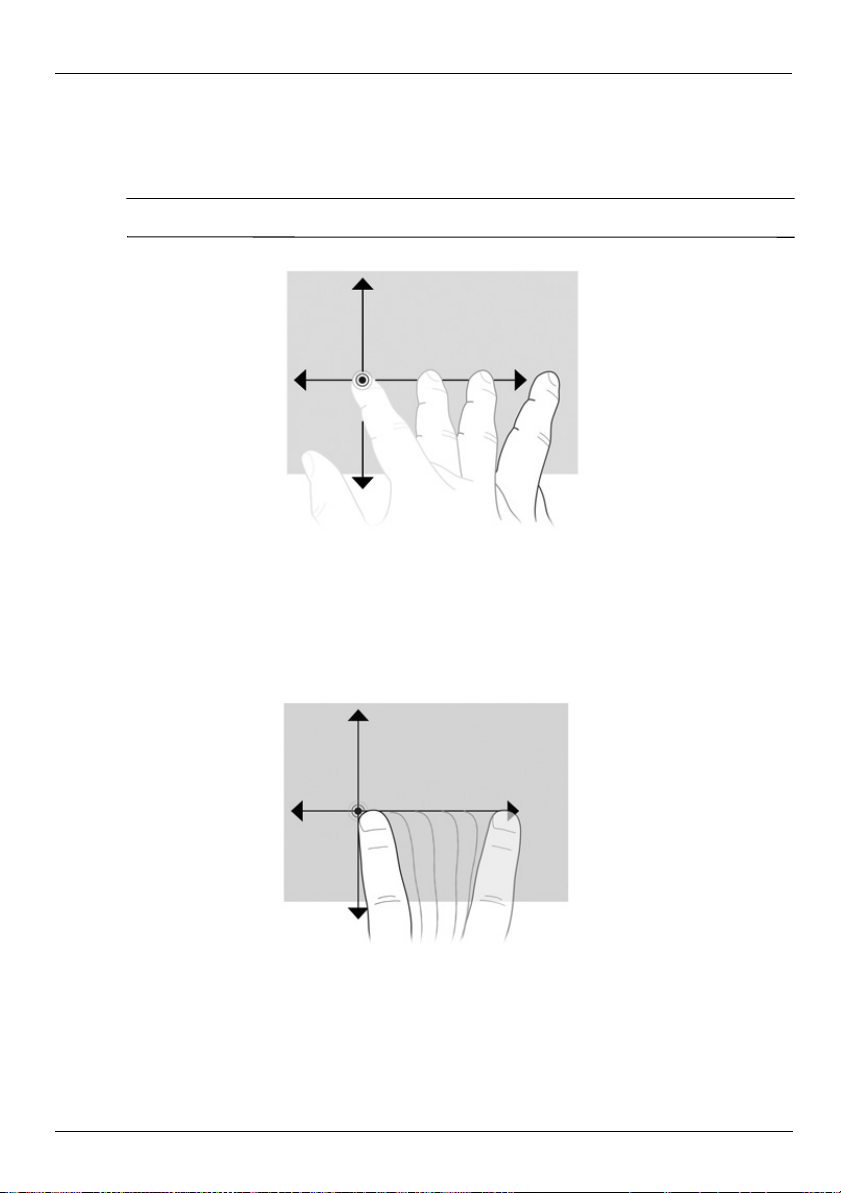
Kapitel 2: Nyheter
Snärta
Rör vid skärmen med en lätt snärtande rörelse uppåt, nedåt, åt vänster eller höger för att
navigera på skärmbilder eller för att snabbt bläddra igenom dokument.
En rullningslist måste finnas i det aktiva fönstret för att snärtrörelsen ska fungera.
✎
Dra
Tryck fingret mot ett objekt på skärmen och rör sedan fingret för att dra objektet till en ny
plats. Du kan även använda den här rörelsen om du vill bläddra sakta igenom dokument.
12 Användning av notebook-datorn
Page 19

Rulla
Rotera
Kapitel 2: Nyheter
Rullning är användbart för att flytta uppåt eller nedåt i en sida eller bild. Rulla genom
att sätta två fingrar på skärmen och föra dem uppåt, nedåt, åt höger eller åt vänster.
Rullningshastigheten beror på hur snabbt du rör fingrarna.
✎
Rotering ger dig möjlighet att rotera objekt som t.ex. bilder eller sidor Rotera genom att hålla
tummen stilla på skärmen och röra pekfingret i en halvcirkel runt tummen.
Användning av notebook-datorn 13
Page 20
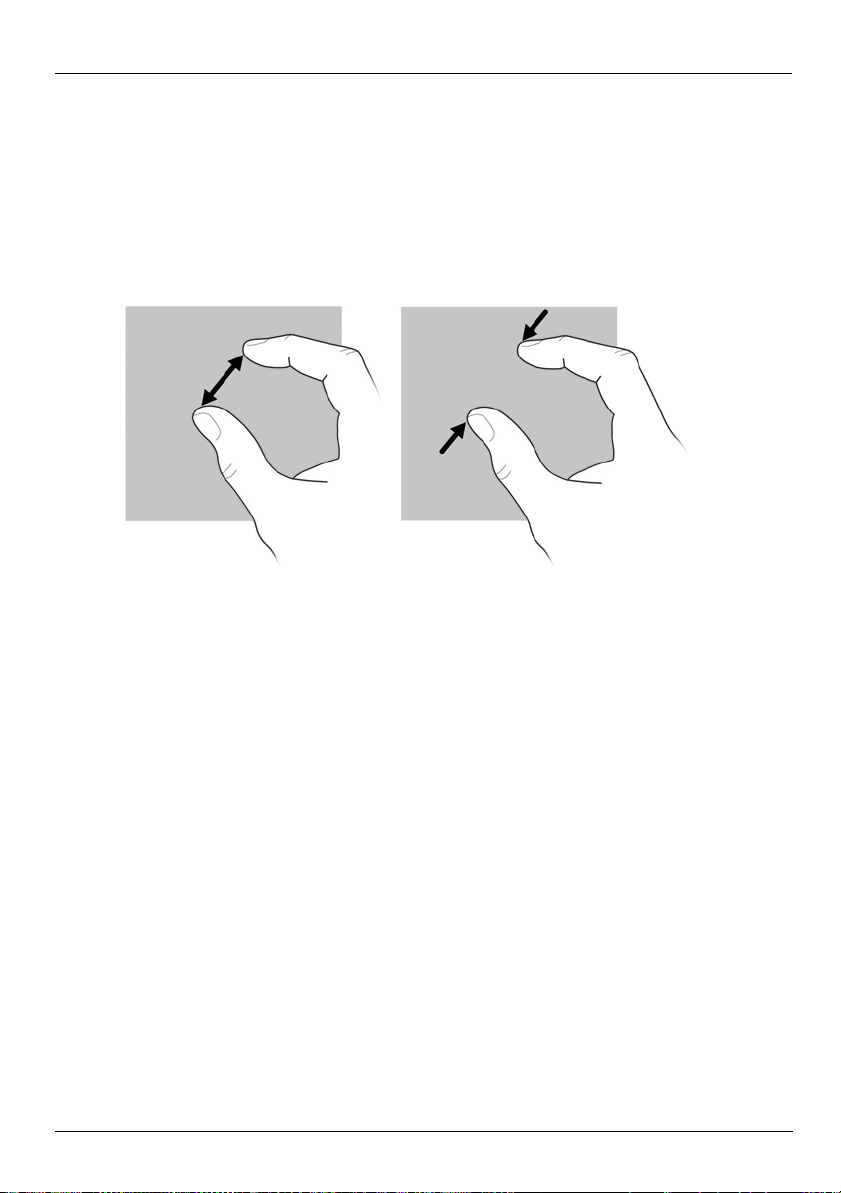
Kapitel 2: Nyheter
Nypa/zooma
Med nypning kan du zooma in eller ut i objekt som PDF-filer, bilder och foton.
Så här nyper du:
■
Zooma ut genom att sätta två fingrar isär på skärmen och föra ihop dem.
Objektets storlek minskas gradvis.
■
Zooma in genom att sätta två fingrar ihop på skärmen och dra isär dem.
Objektets storlek ökas gradvis.
Göra inställningar för pekskärmen
■
Om du vill göra inställningar för visuell feedback klickar du på Start, Kontrollpanelen,
Maskinvara och ljud och sedan på Penna och pekskärm. Inställningarna är specifika
för pekskärmen och datorn.
■
Om du vill göra inställningar för vänsterhänta eller högerhänta användare klickar
du på Start, Kontrollpanelen, Maskinvara och ljud, Inställningar för Ta b l et PC
och sedan på fliken Annat. Inställningarna är specifika för pekskärmen och datorn.
■
Om du vill göra inställningar för pekdonsenheter, till exempel pekarhastighet,
klickningshastighet och musspårning, klickar du på Start och sedan på Enheter
och skrivare. Högerklicka sedan på den enhet som representerar datorn och klicka
på Musinställningar. Inställningarna gäller för alla pekdonsenheter i systemet.
Så här ändrar eller testar du klickningsinställningarna:
1. Klicka på Start, Kontrollpanelen, Maskinvara och ljud, Penna och pekskärm
och sedan på fliken Pennalternativ.
2. Välj aktivitet under Pennaktiviteter och klicka sedan på Inställningar.
3. När du har gjort ändringarna eller testat inställningarna klickar du på OK.
Så här ändrar eller skapar du snärttilldelningar:
1. Klicka på Start, Kontrollpanelen, Maskinvara och ljud, Penna och pekskärm
och sedan på fliken Snärtningar.
2. Klicka på Snärtningar för navigering och redigering och sedan på Anpassa.
3. Följ anvisningarna på skärmen för att ändra eller skapa en snärtningstilldelning.
4. Klicka på OK.
14 Användning av notebook-datorn
Page 21

Digitalpenna
Du kan skriva med pennan i pennspecifika program, till exempel Tablet PC Input Panel,
i alla Microsoft® Office-program och i de flesta andra Windows-program och -verktyg.
Den information som du skriver på skärmen med pennan kan du arkivera, söka efter
och dela i de flesta Windows-program.
Identifiera pennkomponenterna
Pennan interagerar med datorn när pennspetsen 1 trycks mot skärmen.
Från pennans trådöppning 2 kan du ansluta en tråd till trådanslutningen på datorn.
Hålla pennan
Håll pennan som när du skriver med en vanlig penna.
Kapitel 2: Nyheter
Förvara pennan
När du inte använder pennan förvarar du den i pennhållaren på datorn genom att sätta
in den med spetsen först.
Användning av notebook-datorn 15
Page 22
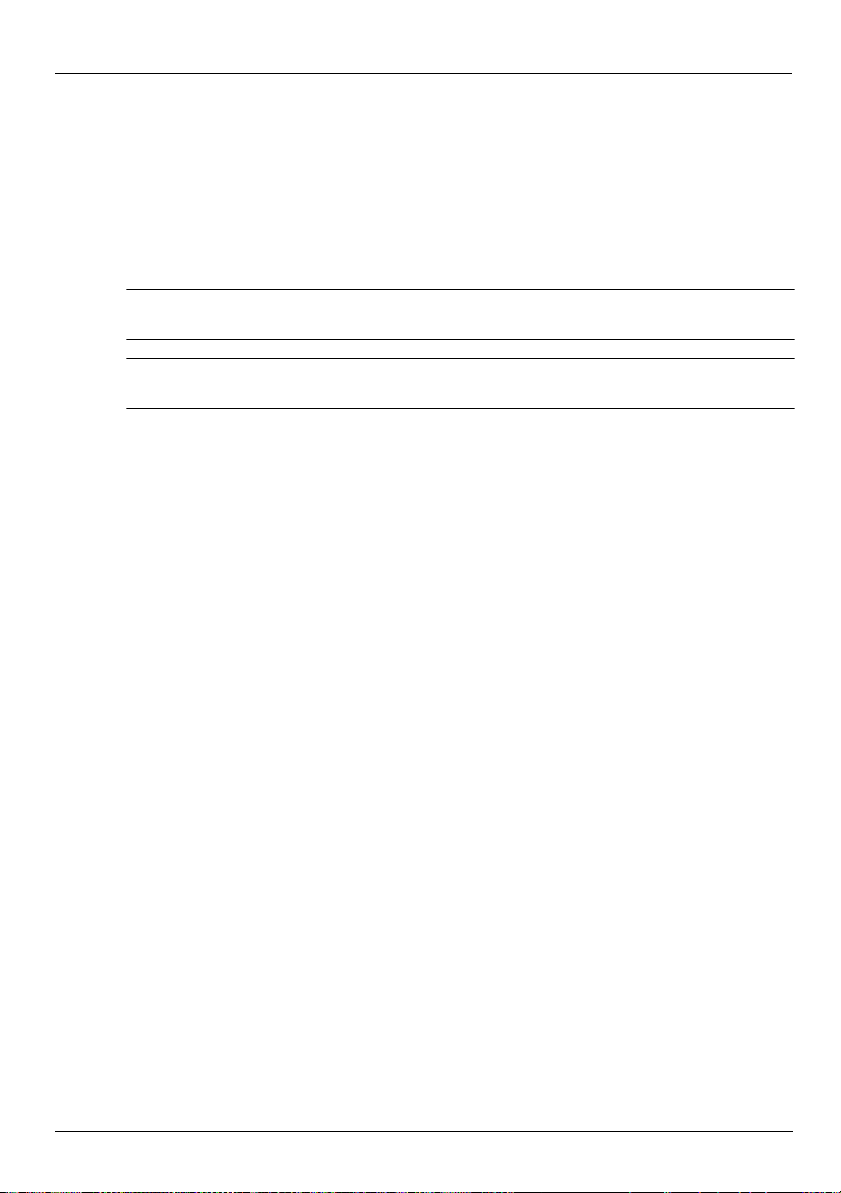
Kapitel 2: Nyheter
Dela optiska enheter
Även om din dator inte har någon inbyggd optisk enhet kan du på ett enkelt sätt få
tillgång till programvara, installera program och få tillgång till information genom att
dela en optisk enhet som är ansluten till en annan dator i ditt nätverk. Enhetsdelning
är en funktion i Windows operativsystem som gör det möjligt för datorer att få tillgång
till en enhet på en annan dator inom samma nätverk.
Du måste ha ett nätverk installerat för att kunna dela en optisk enhet. I Hjälp och support
✎
finns information om hur du installerar ett nätverk.
Vissa skivor, såsom DVD-filmer och spelskivor, kan vara kopieringsskyddade och
✎
därmed oanvändbara för DVD- eller CD-delning.
Dela en optisk enhet:
1. På datorn med den optiska enhet du vill dela klickar du på Start och därefter på Dator.
2. Högerklicka på den optiska enhet du vill dela och klicka sedan på Egenskaper.
3. Klicka på fliken Delning och sedan på Avancerad delning.
4. Markera kryssrutan Dela denna mapp.
5. Ange ett namn för den optiska enheten i textrutan Delningsnamn.
6. Klicka på Verkställ och sedan på OK.
7. För att se den delade optiska enheten på din dator klickar du på Start, Kontrollpanelen,
Nätverk och Internet och sedan på Nätverks- och delningscenter.
16 Användning av notebook-datorn
Page 23

Kapitel 3: Nätverk
Internetfunktionen hos datorns maskin- och programvara varierar beroende
✎
på datormodellen och var du befinner dig.
Välja typ av Internetåtkomst
Datorn kan användas med två typer av Internetanslutning:
■
Trå dl ös – För mobil Internetåtkomst kan du använda en trådlös anslutning. Du kan
lära dig mer om hur du lägger till datorn till ett befintligt nätverk eller installerar ett
trådlöst nätverk i avsnitten ”Ansluta till ett befintligt trådlöst nätverk” eller ”Installera
ett trådlöst nätverk”.
■
Fast – Du kan använda Internet genom att ansluta enheten till ett bredbandsnätverk
via RJ-45-jacket (för nätverk).
Med hjälp av datorns nätverksfunktioner kan du få tillgång till höghastighetsbredband
från Internetleverantörer med någon av följande anslutningstyper:
■
Kabelmodem
■
DSL-anslutning (Digital Subscriber Line)
■
Satellit
■
Övriga tjänster
En bredbandsanslutning kan kräva ytterligare maskin- eller programvara som
Internetleverantören (ISP) tillhandahåller.
Använda en Internetleverantör (ISP)
Datorn innehåller följande programvarufunktioner som hjälper dig att installera ett nytt
Internetkonto eller konfigurera datorn för att använda ett befintligt konto:
■
Välja en Internetleverantör (ISP): Du måste ställa in en Internettjänst innan du kan
ansluta datorn till Internet. Kontakta en lokal Internetleverantör och teckna dig för en
Internettjänst och ett modem. Internetleverantören hjälper dig att installera modemet
och nätverkskabeln för att ansluta din trådlösa dator till modemet, och testar att
Internettjänsten fungerar.
Internetleverantören kommer att ge dig ett användar-ID och ett lösenord för
✎
Internetanslutningen. Anteckna dessa och förvara dem på en säker plats.
■
Internettjänster och erbjudanden (tillgängliga på vissa platser): Detta verktyg
hjälper dig med att upprätta ett nytt Internetkonto och att konfigurera datorn för ett
existerande konto. För att använda detta verktyg klickar du på Start, Alla program,
Onlinetjänster och sedan på Anslut.
Användning av notebook-datorn 17
Page 24

Kapitel 3: Nätverk
■
Ikoner för Internetleverantörer (tillgängliga på vissa platser): Dessa ikoner visas
antingen enskilda på Windows-skrivbordet eller i grupp i en skrivbordsmapp som är
döpt till Online-tjänster. Du kan skapa ett nytt Internetkonto eller konfigurera datorn
för att använda ett befintligt konto genom att dubbelklicka på en ikon och sedan följa
instruktionerna på skärmen.
■
Guiden Anslut till Internet i Windows: Du kan använda Windows-guiden Anslut till
Internet för att ansluta datorn till Internet i följande situationer:
❏
Om du redan har ett konto hos en Internetleverantör.
❏
Om du har en skiva från en Internetleverantör.
❏
Om du inte har något Internetkonto, men vill välja en Internetleverantör ur listan
i guiden. (Listan med Internetleverantörer finns inte i alla regioner.)
❏
Om du har valt en Internetleverantör som inte finns med i listan, men
Internetleverantören har gett dig uppgifter om en specifik IP-adress samt
inställningar för POP3 och SMTP.
Du kan öppna Windows-guiden Anslut till Internet samt få instruktioner för hur
du använder den genom att klicka på Start, på Hjälp och support och sedan skriva
Anslut till Internet-guiden i Sök-rutan.
Om du blir ombedd att välja mellan att aktivera eller inaktivera
✎
Windows brandvägg i guiden ska du välja att aktivera den.
Ansluta till ett befintligt trådlöst nätverk
Så här ansluter du datorn till ett befintligt trådlöst nätverk:
1. Klicka på nätverksikonen i meddelandefältet, längst till höger i Aktivitetsfältet.
2. Välj det nätverk du vill ansluta till.
3. Klicka på Anslut.
4. Ange säkerhetsnyckeln om den efterfrågas.
18 Användning av notebook-datorn
Page 25

Installera ett trådlöst nätverk
I det här avsnittet beskrivs hur du med en trådlös dator kan skapa ett trådlöst nätverk
för hemmet eller det lilla kontoret. Ett sådant nätverk kallas för ett lokalt trådlöst
nätverk (WLAN).
Om du vill skapa ett trådlöst nätverk och ansluta till Internet behöver du följande utrustning:
■
Ett bredbandsmodem (antingen DSL eller kabel) och en Internettjänst med hög
hastighet från en Internetleverantör
■
En trådlös router (inköps separat)
■
Din nya trådlösa dator
På bilden nedan visas ett exempel på en slutförd installation av ett trådlöst nätverk som
är anslutet till Internet och till en kabelansluten dator. Allt eftersom ditt nätverk växer,
kan ytterligare trådlösa och kabelanslutna datorer anslutas till nätverket för att få åtkomst
till Internet.
Internet
Väggkontakt
Datakabel
Ethernetkablar
Bredbandsmodem*
(DSL/kabel)
Kabelansluten
dator (tillval)
Trådlös
router*
Kapitel 3: Nätverk
Din trådlösa
dator
Trådlöst nätverk
(WLAN)
*Installationsproceduren varierar beroende på tillverkare
Steg 1: Köp en Internettjänst med hög hastighet
Om du redan har en sådan tjänst (DSL, kabel eller satellit) börjar du med avsnittet
”Steg 2: Köp och installera en trådlös router”. Gör så här om du inte har en Internettjänst
med hög hastighet:
1. Kontakta en Internetleverantör och teckna dig för en Internettjänst med hög hastighet
och ett DSL- eller kabelmodem. Internetleverantören hjälper dig att installera modemet
och nätverkskabeln för att ansluta din trådlösa dator till modemet, och testar att
Internettjänsten fungerar.
2. Internetleverantören kommer att ge dig ett användar-ID och ett lösenord för
Internetanslutningen. Anteckna dessa och förvara dem på en säker plats.
Användning av notebook-datorn 19
Page 26

Kapitel 3: Nätverk
Steg 2: Köp och installera en trådlös router
Läs det här avsnittet noga innan du installerar den trådlösa routern med hjälp av tillverkarens
instruktioner och din trådlösa dator. Om du behöver teknisk hjälp med att installera routern
ska du kontakta routertillverkaren.
Vi rekommenderar att du tillfälligt ansluter din nya trådlösa dator till routern med
✎
den nätverkskabel som medföljer routern. På så sätt kan du säkerställa att datorn
kan ansluta till Internet.
1. Stäng av funktionen för trådlöst. Om lampan för trådlöst är vit trycker du på knappen
för trådlöst för att stänga av den trådlösa funktionen. Information om hur du hittar
knappen eller lampan för trådlöst finns i användarhandboken i Hjälp och support.
2. När du installerar routern kan du med hjälp av routertillverkarens programvara
ändra nätverkets namn (SSID) och aktivera säkerhet för att skydda ditt trådlösa
nätverks integritet. Många routrar levereras med ett standardnamn på nätverket och
med inaktiverad säkerhet. Var noga med att anteckna och spara den nya informationen
om du ändrar standardnamnet eller aktiverar säkerheten under installationen av routern.
Du kommer att behöva informationen när du konfigurerar din dator och eventuella
andra befintliga datorer som vill komma åt routern.
Om du inte aktiverar säkerheten kan obehöriga användare trådlöst få tillgång
✎
till informationen på din dator och använda din Internetanslutning utan att du
vet om det. Mer information om hur du skyddar ditt trådlösa nätverk hittar du
i användarhandboken i Hjälp och Support.
Operativsystemet Windows innehåller också verktyg med vilka du kan installera ditt
trådlösa nätverk för första gången. Om du vill använda Windows-verktygen för att skapa
ditt nätverk klickar du på Start, Nätverk och Internet, Nätverks- och delningscenter,
Skapa en anslutning eller ett nätverk och sedan på Konfigurera ett nytt nätverk.
Följ sedan anvisningarna på skärmen.
Steg 3: Konfigurera datorn för att ansluta till det trådlösa nätverket
1. Starta datorn om den är avstängd.
2. Sätt på funktionen för trådlöst. Om lampan för trådlöst är gul trycker du på knappen
för trådlöst för att sätta på den trådlösa funktionen. Information om hur du hittar
knappen eller lampan för trådlöst finns i användarhandboken i Hjälp och support.
3. Anslut datorn till det trådlösa nätverket:
a. Klicka på nätverksikonen i meddelandefältet, längst till höger i Aktivitetsfältet.
b. Välj det nätverk du vill ansluta till.
c. Klicka på Anslut.
d. Ange säkerhetsnyckeln om den efterfrågas.
4. Testa det trådlösa nätverket genom att öppna webbläsaren och gå till en webbplats.
20 Användning av notebook-datorn
Page 27

Ansluta till ett trådbundet nätverk
Du behöver en RJ-45-nätverkskabel (köps separat) för att kunna ansluta till ett kabelnätverk.
Om kabeln är försedd med ett störningsskydd 1 som förhindrar att störningar från TV- och
radiomottagningar uppstår, vänder du kabeln så att änden med störningsskyddskretsen 2
är närmast datorn.
Så här ansluter du kabeln:
VARNING: Undvik att ansluta en modem- eller telefonkabel till RJ 45-jacket (nätverksjacket),
Å
så minskar du risken för elstötar, brand eller skada på utrustningen.
1. Sätt kabeln i jacket 1 på datorn.
2. Sätt den andra änden av kabeln i ett vägguttag 2.
Kapitel 3: Nätverk
Användning av notebook-datorn 21
Page 28
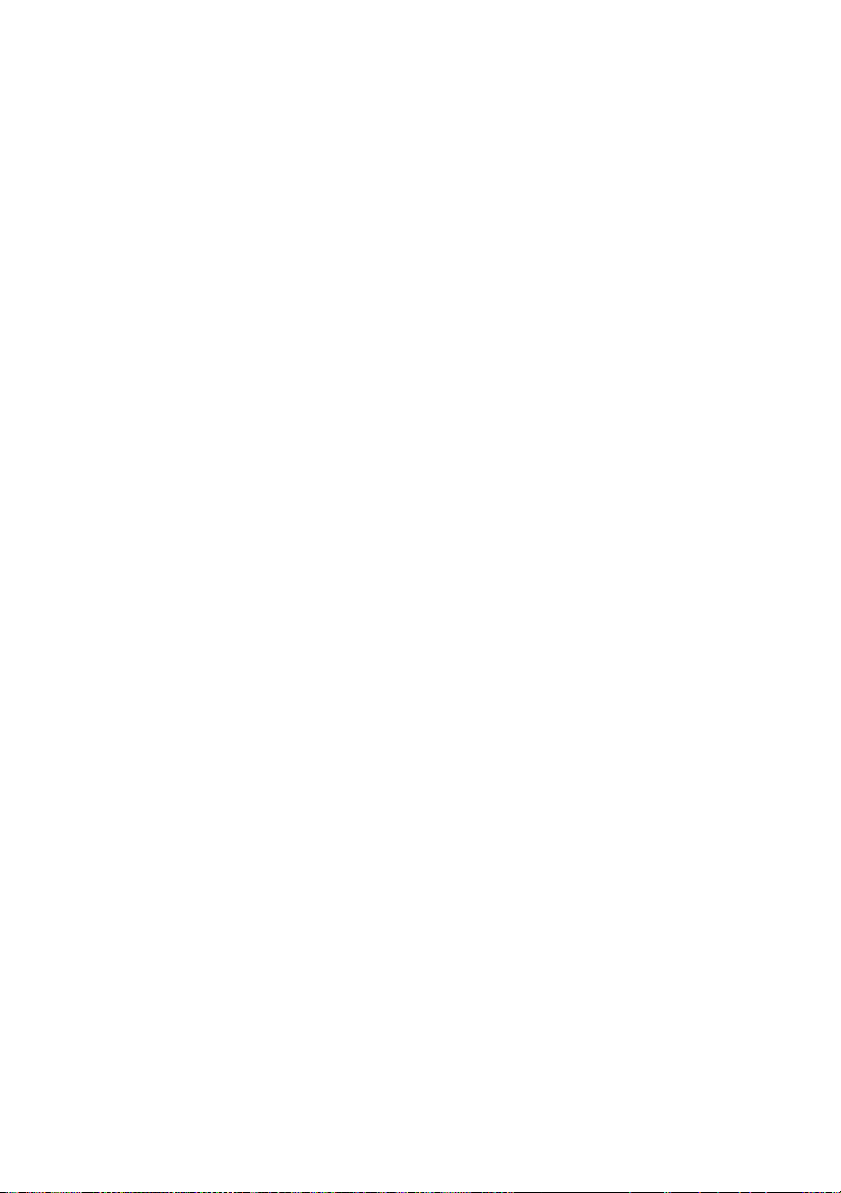
Page 29

Kapitel 4: Skydda din dator
Skydda datorn mot virus
När du använder datorn till e-post eller anslutning till Internet exponerar du den för risker, till
exempel datorvirus som i värsta fall kan få operativsystemet, programvaror och hjälpprogram
att fungera felaktigt eller helt upphöra att fungera.
Antivirusprogramvara kan identifiera de flesta virus, förstöra dem och, i de flesta fall,
reparera skador som de har orsakat. Se till att upprätthålla ett aktuellt skydd av datorn
mot nyupptäckta virus genom att regelbundet uppdatera antivirusprogramvaran.
Norton Internet Security är förinstallerad på datorn:
■
Den version av Norton Internet Security som medföljer datorn omfattar 60 dagars
kostnadsfria uppdateringar. Du rekommenderas definitivt att skydda datorn mot nya
virus efter dessa 60 dagar genom att köpa en förlängning av uppdateringstjänsten.
■
Om du vill gå till Norton Internet Security eller få mer information om hur du använder
programvaran, klickar du på Start, Alla program och sedan på Norton Internet
Security.
Skydda systemfiler
Operativsystemet och programvaran för säkerhetskopiering och återställning innehåller flera
metoder för säkerhetskopiering av systemet och återställning av optimal systemfunktion.
Mer information finns i kapitel 6, ”Säkerhetskopiering och återställning”.
Skydda din integritet
När du använder datorn för att få tillgång till e-post eller för att ansluta till ett nätverk eller
Internet, kan obehöriga personer komma åt informationen om dig och din dator.
Så här optimerar du datorns sekretessfunktioner:
■
Se till att operativsystemet och programvaran alltid är uppdaterad. Många
programvaruuppdateringar innehåller säkerhetsförbättringar.
■
Använd en brandvägg. Brandväggsprogram övervakar inkommande trafik
i datorn och blockerar meddelanden som inte uppfyller bestämda säkerhetskriterier.
Vissa brandväggar övervakar även utgående trafik.
Skydda datorn från strömspikar
Så här kan du skydda datorn mot strömspikar som kan orsakas av osäker strömförsörjning
eller åskväder:
■
Anslut datorns strömkabel till ett valfritt överspänningskydd av hög kvalitet.
Överspänningsskydd finns hos de flesta återförsäljare av datorer och elektronik.
■
Under åskväder bör du antingen köra datorn på batteri eller stänga av datorn och
dra ur strömkabeln.
Användning av notebook-datorn 23
Page 30

Kapitel 4: Skydda din dator
Stänga av datorn
Så här stänger du av datorn:
1. Spara arbetet och avsluta alla öppna program.
2. Klicka på Start och sedan på Stäng.
Använda datorn på ett säkert sätt
VARNING: Så här kan du minska risken för elstötar eller skada på utrustningen:
Å
■
Anslut strömkabeln till ett eluttag som alltid är enkelt att komma åt.
■
Koppla bort strömmen från datorn genom att dra ut nätsladden från vägguttaget
(inte genom att dra ut nätsladden från datorn).
■
Om datorn levereras med en jordad nätkabel måste du ansluta den till ett jordat uttag.
Inaktivera inte strömkabelns jordningsstift genom att till exempel ansluta en ojordad
adapter. Det är viktigt ur säkerhetssynpunkt.
VARNING: Minska risken för allvarlig personskada genom att läsa handboken Säkerhet
Å
och arbetsmiljö. I den beskrivs inställningar för arbetsstationen, korrekta sittställningar
vid datorn, hälsa och sunda datorvanor. I handboken Säkerhet och arbetsmiljö finns
även viktig säkerhetsinformation om utrustningens elektriska och mekaniska delar.
För att komma till detta dokument klickar du på Start, Hjälp och support, och
sedan på Användarhandböcker Säkerhet och arbetsmiljö finns också på webben
på http://www.hp.com/ergo.
VARNING: Du minskar risken för värmerelaterade skador eller överhettning av datorn
Å
genom att inte ha datorn direkt i knät. Blockera inte heller datorns luftventiler. Använd bara
datorn på en hård, plan yta. Se till att ingen hård yta, som en intilliggande skrivare, eller
mjuka ytor som kuddar, mattor eller klädesplagg blockerar luftflödet. Se till att nätadaptern
inte kommer i kontakt med huden eller mjuka ytor, exempelvis kuddar, tjocka mattor eller
klädesplagg, under drift. Yttemperaturen på de delar av datorn och nätadaptern som är
åtkomliga för användaren följer de temperaturgränser som har fastställts av International
Standard for Safety of Information Technology Equipment (IEC 60950).
VARNING: Du minskar risken för säkerhetsproblem genom att bara använda datorns
Å
medföljande nätadapter eller batteri, en reservadapter eller ett reservbatteri från
HP eller en nätadapter eller ett batteri som passar och har köpts som tillbehör från HP.
Om du vill veta mer om föreskrifter och säkerhetsbestämmelser eller vill ha information om
hur du återvinner ett uttjänt batteri, kan du läsa Reglerings-, säkerhets- och miljöföreskrifter.
Öppna föreskrifterna genom att klicka på Start, Hjälp och support, och sedan på
Användarhandböcker.
24 Användning av notebook-datorn
Page 31

Kapitel 5: Använda programvara
Med datorn följer förinstallerad programvara. Med vissa modeller följer ytterligare
programvara på en optisk skiva.
Du kan använda datorns programvara för att utföra dessa och många fler uppgifter:
■
Spela digitala media, inklusive CD-skivor för ljud och video, DVD-skivor för ljud
och video, Blu-ray-skivor (BD) samt Internetradio
■
Skapa eller bränna CD-skivor med data
■
Skapa, redigera och bränna CD-skivor med ljud
■
Skapa, redigera och bränna video eller film på en DVD eller video-CD
I det här kapitlet beskrivs hur utför vissa av dessa åtgärder samt hur du identifierar
och uppdaterar datorns programvara.
Identifiera installerad programvara
»
Om du vill se en lista över datorns förinstallerade programvara klickar
du på Start och sedan på Alla program.
Dubbelklicka på namnet på ett program om du vill öppna det.
✎
Mer information om hur du använder programvaran som medföljer datorn finns
✎
i programvarutillverkarens instruktioner. Dessa instruktioner kan finnas
i programvaran, på en skiva, eller på tillverkarens webbplats.
I Windows7® finns funktionen Kontroll av användarkonto för att öka datorns säkerhet.
✎
Du kan bli ombedd att ge tillåtelse eller ange lösenord för åtgärder som att installera
program, köra verktyg eller ändra Windows-inställningar. Mer information finns i Hjälp
och support.
Användning av notebook-datorn 25
Page 32

Kapitel 5: Använda programvara
Använda programvaran HP TouchSmart software och
programvara HP MediaSmart
Beroende på modell har datorn programvaran HP TouchSmart eller programvaran
HP MediaSmart installerad. TouchSmart och MediaSmart förvandlar din dator till en
mobil underhållningscentral. Du kan njuta av musik och DVD- och BD-filmer. Du kan
också hantera och redigera dina fotosamlingar.
TouchSmart och Media Smart har följande funktioner:
■
Internet-TV – Titta på ett urval TV-program och kanaler, inklusive HP-kanalen,
direktuppspelad i helskärmsläge på datorer med Internetanslutning.
■
Stöd för överföring av foton och video, till exempel:
❏
Överför dina MediaSmart-foton till webbplatser för fotoförvaring, t.ex. Snapfish.
❏
Överför dina hemvideofilmer (t.ex. roliga klipp du skapat med den inbyggda
webbkameran) direkt till YouTube.
■
Pandora Internetradio (endast Nordamerika) – Lyssna på direktuppspelad musik som
valts ut efter dina önskemål.
»
Starta TouchSmart eller MediaSmart genom att dubbelknacka på To uc hS m ar t-ikonen
eller MediaSmart-ikonen i aktivitetsfältet.
Om du vill ha information om hur du använder MediaSmart klickar du på Start, Hjälp och
Support och skriver sedan MediaSmart i rutan Sök.
Installera programvara från en optisk skiva
Så här installerar du programvara från en optisk skiva:
1. Sätt i skivan i den externa optiska enheten (tillval).
2. När installationsguiden öppnas följer du instruktionerna på skärmen.
3. Starta om datorn om du uppmanas att göra det.
Mer information om hur du använder programvara som medföljde datorn finns
✎
i programtillverkarens instruktioner. Dessa instruktioner kan finnas i programvaran,
på en skiva eller på tillverkarens webbplats.
26 Användning av notebook-datorn
Page 33
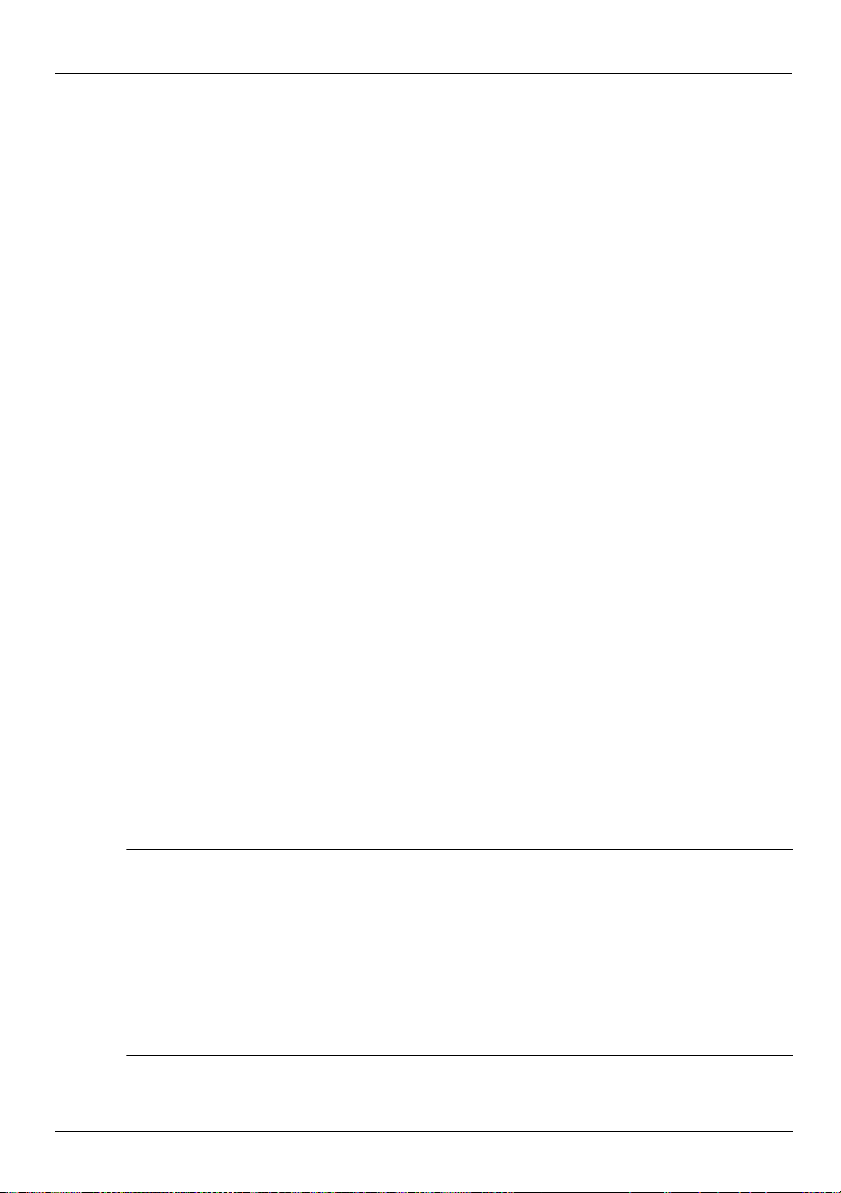
Skapa eller bränna en CD eller DVD
Om du har en extern optisk enhet (tillval) som kan användas med CD-RW-, DVD-RW- eller
DVD+RW-skivor kan du använda programvara, till exempel Cyberlink Power2Go för att
bränna data-, video- och ljudfiler, inklusive MP3- och WAV-musikfiler.
Tänk på följande när du bränner en CD eller DVD:
■
Innan du bränner en skiva bör du spara och stänga alla öppna filer och avsluta
alla program.
■
En CD-RW- eller en DVD-RW-skiva är vanligtvis bäst för att bränna datafiler eller
för att testa ljud- eller videoinspelningar innan du bränner dem till en CD- eller en
DVD-skiva som inte kan ändras i efterhand.
■
En CD-R- eller DVD-R-skiva är vanligtvis bäst när du vill bränna ljudfiler, eftersom
informationen inte går att ändra när den väl har kopierats.
■
Använd CD-R-skivor för att bränna musik, eftersom CD-RW inte går att spela upp
i vissa hem- och bilstereoapparater.
■
DVD-spelare för hemmabruk stöder ofta inte alla DVD-format. Information om vilka
filformat som stöds finns i tillverkarens instruktioner som följer med DVD-spelaren.
■
En MP3-fil tar mindre plats än de flesta andra musikfilformat och processen för att
skapa en MP3-skiva är densamma som för att skapa en datafil. MP3-filer kan endast
spelas upp på MP3-spelare eller datorer med MP3-programvara.
Så här bränner du en CD eller DVD:
1. Ladda ner eller kopiera originalfilerna till en mapp på datorns hårddisk.
2. Sätt in en tom CD eller DVD i den externa optiska enheten (tillval).
3. Klicka på Start, Alla program, och sedan på namnet på det program du vill använda.
4. Välj vilken typ av CD- eller DVD-skiva du vill skapa – data, ljud eller video.
5. Högerklicka på Start, klicka på Utforska och navigera till mappen där
originalfilerna sparats.
6. Öppna mappen och dra filerna till enheten som innehåller den tomma optiska skivan.
7. Starta brännprocessen enligt anvisningarna i det program du har valt.
Kapitel 5: Använda programvara
VIKTIGT: Du kan förhindra att information går förlorad eller att en skiva skadas genom
Ä
att tänka på följande:
■
Innan du skriver till en skiva ansluter du datorn till en tillförlitlig extern strömkälla.
Skriv inte till en skiva när datorn körs på batteri.
■
Innan du skriver till en skiva bör du avsluta du alla program utom den programvara som
du använder för att skriva till skivan. Kopiera inte direkt från en källskiva till en målskiva,
eller från en nätverksdisk till en målskiva. Kopiera från källskivan eller nätverksdisken till
hårddisken, och därefter från hårddisken till målskivan.
■
Använd inte datorns tangentbord och flytta inte datorn när datorn skriver till en skiva.
Vibrationer kan störa skrivprocessen.
Användning av notebook-datorn 27
Page 34
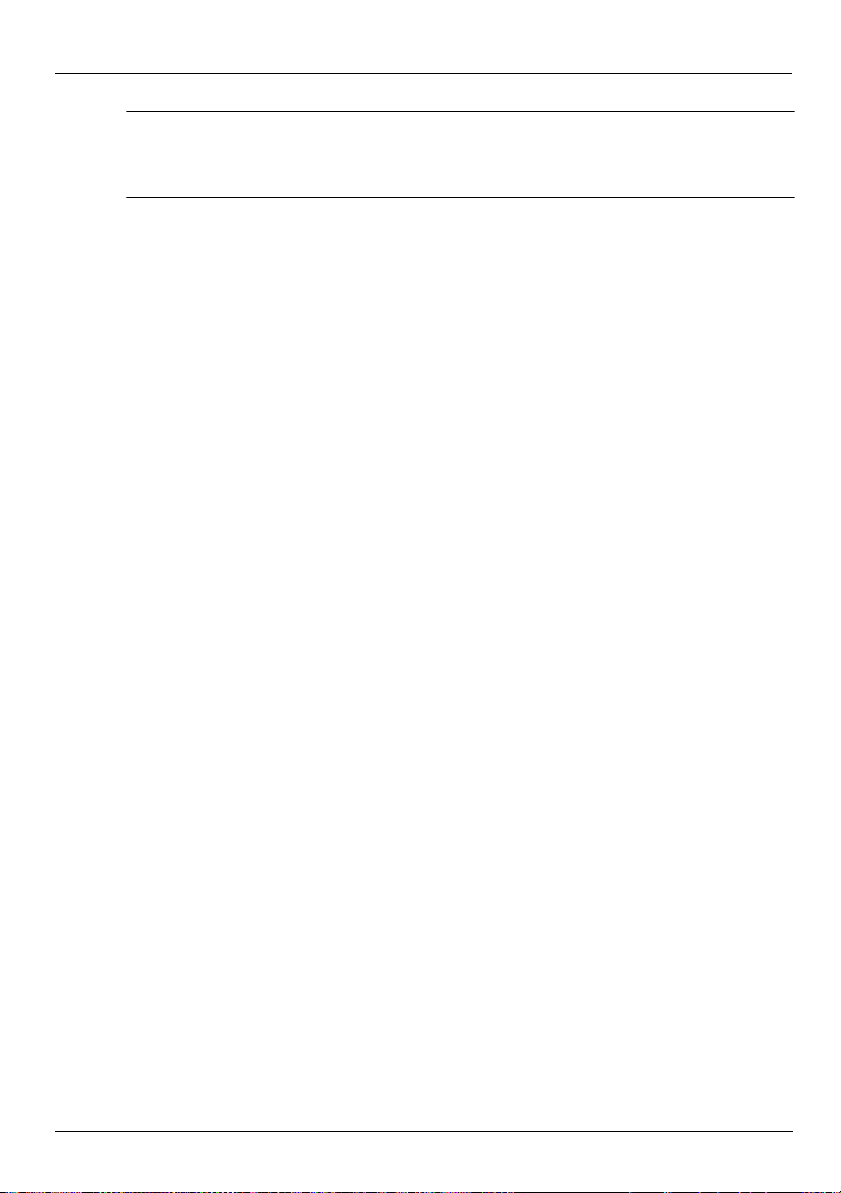
Kapitel 5: Använda programvara
VIKTIGT: Observera copyright-varningen. Det är ett brott mot gällande upphovsrättslagar
Ä
att göra otillåtna kopior av upphovsrättsskyddat material. Till detta hör bland annat
datorprogram, filer, TV- och radioutsändningar samt ljudupptagningar. Använd inte
datorn i sådana syften.
Uppdatera programvaran som är installerad på datorn
De flesta program, även operativsystemet, uppdateras av tillverkaren eller leverantören
med jämna mellanrum. Viktiga uppdateringar av den programvara som medföljer datorn
kan ha publicerats efter datorn lämnade fabriken.
Vissa uppdateringar kan påverka hur datorn fungerar tillsammans med annan programvara
eller externa enheter. Många uppdateringar innehåller säkerhetsförbättringar.
Uppdatera operativsystemet och annan programvara så snart du har anslutit datorn
till Internet. Du hittar länkar som hjälper dig att uppdatera installerad programvara
i Hjälp och support.
28 Användning av notebook-datorn
Page 35

Kapitel 6: Säkerhetskopiering och återställning
De verktyg som ingår i operativsystemet och programvaran HP Recovery Manager
är utformade för att hjälpa dig med följande uppgifter för att skydda din information
och återställa den om systemet skulle krascha.
■
Säkerhetskopiera dina data
■
Skapa en uppsättning återställningsskivor
■
Skapa systemåterställningspunkter
■
Återställa ett program eller en drivrutin
■
Utföra en total systemåterställning
Skapa återställningsskivor
HP rekommenderar att du skapar återställningsskivor så att du kan du återställa systemet
till fabriksinställningarna om ett allvarligt systemfel inträffar eller om systemet blir instabilt.
Skapa skivorna när du har konfigurerat datorn första gången.
Var försiktig när du hanterar dessa skivor och förvara dem på ett säkert ställe. Programvaran
låter dig endast skapa en uppsättning återställningsskivor.
Läs följande riktlinjer innan du skapar återställningsskivor:
■
Du behöver en extern optisk enhet (köps separat).
■
Du behöver skivor av hög kvalitet av typen DVD-R, DVD-R med dubbla lager,
DVD+R, DVD+R med dubbla lager eller CD-R. Dessa skivor inköps separat.
Det får plats mycket mer på en DVD- än på en CD-skiva. Om du använder CD-skivor
kan du behöva upp till 20 skivor, medan det räcker med bara ett fåtal DVD-skivor.
Läs- och skrivbara skivor, till exempel CD-RW-, DVD±RW- och
✎
DVD±RW-skivor med dubbla lager, är inte kompatibla med programvaran
Recovery Manager.
■
När du skapar återställningsskivor måste datorn vara ansluten till nätström.
■
Det går bara att skapa en uppsättning återställningsskivor per dator.
■
Numrera varje skiva innan du sätter in den i datorns optiska enhet.
■
Du kan lämna programmet innan du är klar med att skapa återställningsskivor
om det skulle bli nödvändigt. Nästa gång du öppnar Recovery Manager kommer
du att uppmanas att fortsätta med processen att skapa skivor.
Så här skapar du en uppsättning återställningsskivor:
Kontrollera att en extern optisk enhet är ansluten till datorn. En extern optisk enhet
✎
måste vara ansluten till datorns USB-port, inte till en USB-port på en annan extern
enhet som en hubb eller dockningsenhet.
1. Klicka på Start, Alla program, Recovery Manager och sedan på
Skapa återställningsskiva.
2. Följ instruktionerna på skärmen.
Användning av notebook-datorn 29
Page 36

Kapitel 6: Säkerhetskopiering och återställning
Säkerhetskopiera dina data
När ska du säkerhetskopiera data?
■
Enligt ett regelbundet schema.
Ställ in påminnelser om att säkerhetskopiera information med jämna
✎
mellanrum.
■
Innan datorn repareras eller återställs.
■
Innan du lägger till eller gör ändringar av program- eller maskinvara.
Rekommendationer för säkerhetskopiering
■
Skapa en uppsättning återställningsskivor med hjälp av Recovery Manager.
■
Skapa systemåterställningspunkter med hjälp av Windows-funktionen
Systemåterställning och kopiera dem regelbundet till en skiva.
■
Lagra personliga filer i mappen Mina dokument och säkerhetskopiera denna mapp
med jämna mellanrum.
■
Säkerhetskopiera mallar som lagras i sina respektive program.
■
Spara anpassade inställningar i ett fönster, ett verktygsfält eller en menyrad genom att
ta en skärmdump av inställningarna. Med hjälp av skärmdumpen kan du spara mycket
tid om du blir tvungen att återställa inställningarna.
Så här gör du en skärmdump och klistrar in bilden i ett ordbehandlingsdokument:
a. Öppna den aktuella dialogrutan eller inställningssidan.
b. Spara det som visas på skärmen i Urklipp:
Om du bara vill kopiera det aktiva fönstret trycker du på alt+prt sc.
Om du vill kopiera hela skärmen trycker du på prt sc.
c. Öppna ett ordbehandlingsdokument, klicka på Redigera och sedan på Klistra in.
d. Spara dokumentet.
Använda systemåterställningspunkter
När du säkerhetskopierar systemet skapar du en systemåterställningspunkt. Med en
systemåterställningspunkt kan du spara och namnge en ögonblicksbild av hårddisken
vid en särskild tidpunkt. Sedan kan du återgå till den punkten om du vill ångra påföljande
ändringar som gjorts i ditt system.
Återställning till en tidigare återställningspunkt påverkar inte datafiler som sparats
✎
eller e-postmeddelanden som skapats efter den återställningspunkten.
Du kan också skapa ytterligare återställningspunkter för att få utökat skydd av dina
systemfiler och inställningar.
30 Användning av notebook-datorn
Page 37

När ska du skapa återställningspunkter?
■
Innan du lägger till eller gör större ändringar av program- eller maskinvara.
■
Regelbundet när systemet fungerar optimalt
Om du återgår till en återställningspunkt och sedan ändrar dig kan du upphäva
✎
återställningen.
Skapa en systemåterställningspunkt
1. Klicka på Start, Kontrollpanelen, System och säkerhet och sedan på System.
2. Klicka på Systemskydd i den vänstra rutan.
3. Klicka på fliken Systemskydd.
4. Under Inställningar väljer du den disk för vilken du vill skapa en återställningspunkt.
5. Klicka på Skapa.
6. Följ instruktionerna på skärmen.
Återställa systemet till ett tidigare tillstånd
Om du vill återgå till en återställningspunkt (som skapats vid ett tidigare tillfälle då datorn
fungerade optimalt), gör du så här:
1. Klicka på Start, Kontrollpanelen, System och säkerhet och sedan på System.
2. Klicka på Systemskydd i den vänstra rutan.
3. Klicka på fliken Systemskydd.
4. Klicka på Systemåterställning.
5. Följ instruktionerna på skärmen.
Kapitel 6: Säkerhetskopiering och återställning
Utföra en återställning
Du kan bara återställa filer som du tidigare har säkerhetskopierat. HP rekommenderar
✎
att du använder HP Recovery Manager för att skapa en uppsättning återställningsskivor
(en fullständig säkerhetskopia av hårddisken) så snart du har konfigurerat datorn.
Med hjälp av programvaran Recovery Manager kan du reparera eller återställa
systemet om det kraschar eller blir instabilt. Recovery Manager arbetar från
återställningsskivor som du skapar eller från en reserverad återställningspartition
(endast på vissa modeller) på hårddisken. Om datorn har en SSD-hårddisk är det
möjligt att den saknar återställningspartition. I så fall följer återställningsskivor med
datorn. Dessa skivor använder du för att återställa operativsystemet och programvaran.
Användning av notebook-datorn 31
Page 38

Kapitel 6: Säkerhetskopiering och återställning
Det finns inbyggda reparationsfunktioner i Windows, t.ex. Systemåterställning.
✎
Om du inte redan har provat dessa funktioner bör du prova dem innan du använder
Recovery Manager.
Recovery Manager återställer endast sådan programvara som var fabriksinstallerad.
✎
Programvara som inte medföljer datorn måste hämtas från tillverkarens webbplats
eller installeras om från den skiva som tillhandahållits av tillverkaren.
Återställa med återställningsskivorna
Så här återställer du systemet från återställningsskivorna:
1. Säkerhetskopiera alla personliga filer.
2. Sätt in den första återställningsskivan i en valfri extern optisk enhet och starta
om datorn.
3. Följ instruktionerna på skärmen.
Återställa med hjälp av partitionen på hårddisken
(endast vissa modeller)
På vissa modeller kan du utföra en återställning från partitionen på hårddisken genom att
använda Start-knappen eller f11. Detta återställer datorn till dess fabriksinställningar.
Om datorn har en SSD-hårddisk är det möjligt att den saknar återställningspartition.
✎
Om datorn saknar en återställningspartition kan du inte göra en återställning med
hjälp av den här proceduren. Återställningsskivor medföljer de datorer som saknar
en sådan partition. Dessa skivor använder du för att återställa operativsystemet och
programvaran.
Så här återställer du systemet från partitionen:
1. Starta Recovery Manager på något av följande sätt:
❏
Klicka på Start, Alla program, Recovery Manager och sedan på
Recovery Manager.
– eller –
❏
Slå på eller starta om datorn och tryck sedan på esc när meddelandet ”Press the ESC
key for Startup Menu” (Tryck på ESC för startmenyn) visas längst ned på skärmen.
Tryck på f11 när meddelandet ”Press<F11> for recovery” (Tryck på F11 för
återställning) visas på skärmen.
Det kan ta flera minuter för Recovery Manager att starta.
✎
2. Klicka på Systemåterställning i fönstret Recovery Manager.
3. Följ instruktionerna på skärmen.
32 Användning av notebook-datorn
Page 39

Kapitel 7: Rutinmässig skötsel
Rengöra bildskärmen
VIKTIGT: Du kan förhindra bestående skador på datorn genom att aldrig spreja vatten,
Ä
rengöringsvätskor eller kemikalier direkt på skärmen.
Ta bort fläckar och ludd genom att regelbundet rengöra bildskärmen med en mjuk,
fuktig och luddfri duk. Om du behöver rengöra bildskärmen ytterligare använder
du antistatiskt skärmrengöringsmedel eller fuktade antistatiska servetter.
Rengöra styrplatta och tangentbord
Fett och smuts på styrplattan kan göra att pekaren hoppar runt på skärmen. Du undviker
detta genom att tvätta händerna ofta när du använder datorn och rengöra styrplattan med
en fuktig duk.
VARNING: Rengör aldrig tangentbordet med ett dammsugarmunstycke. Du kan få
Å
elektriska stötar och de interna komponenterna kan skadas. En dammsugare kan
dessutom lämna efter sig smuts på tangentbordsytan.
Rengör tangentbordet regelbundet. På så vis förhindrar du att tangenterna fastnar och får
bort damm, ludd och smutspartiklar som kan ha samlats under tangenterna. Du kan använda
en behållare med tryckluft och blåsrör för att blåsa runt och under tangenterna för att få bort
smutspartiklar.
Resa och transport
Följ tipsen i det här avsnittet när du ska transportera datorn eller ta med den på resa,
för bästa resultat:
■
Så här förbereder du datorn för resa och transport:
1. Säkerhetskopiera dina data.
2. Ta bort alla optiska skivor och alla externa mediekort, till exempel digitalkort
och ExpressCard-kort.
Du minskar risken att skada datorn, skada enheter eller förlora information genom
Ä
att ta ut mediet från enheten innan du tar bort den från enhetsplatsen och innan
du förflyttar, förvarar eller reser med enheten.
3. Stäng av och koppla bort alla externa enheter.
4. Stäng av datorn.
■
Ta med en säkerhetskopia av dina data. Förvara inte säkerhetskopior tillsammans
med datorn.
Användning av notebook-datorn 33
Page 40

Kapitel 7: Rutinmässig skötsel
■
Förvara datorn som handbagage när du reser med flyg, och checka inte in den
tillsammans med ditt övriga bagage.
Undvik att utsätta en enhet för magnetiska fält. Säkerhetsenheter med magnetiska
Ä
fält finns i säkerhetsutrustning på flygplatser som du passerar gående och
i handburna metalldetektorer. Säkerhetsutrustning på flygplatser som kontrollerar
handbagage, till exempel löpande band, använder röntgen i stället för magnetism
och skadar inte enheten.
■
Många flygbolag tillåter inte att bärbara datorer används under flygning. Om du
planerar att använda datorn under en flygresa bör du i förväg kontakta flygbolaget
för att kontrollera om det är tillåtet.
■
Om datorn inte ska användas på mer än två veckor och även vara bortkopplad från
extern ström under den tiden, tar du ut batteriet och förvarar det separat.
■
Om datorn eller en enhet skickas som postförsändelse använder du lämplig
skyddsförpackning med etiketten ”FRAGILE” (Ömtåligt).
■
Om datorn har en trådlös enhet eller en mobiltelefonenhet installerad, exempelvis
en 802.11b/g-, GSM- eller GPRS-enhet, bör du observera att sådana enheter kanske
endast får användas i begränsad omfattning i vissa miljöer. Sådana restriktioner kan
gälla ombord på flygplan, på sjukhus, i närheten av explosiva ämnen och på riskfyllda
platser. Om du är osäker på vilken policy som gäller för användning av en viss enhet
bör du söka godkännande att använda den innan du startar den.
■
Gör så här om du reser utomlands:
❏
Kontrollera tullbestämmelser för datorer för länderna och regionerna som
du ska resa till.
❏
Kontrollera vilka typer av nätkablar och adaptrar du kommer att behöva på
de platser där du tänker använda datorn. Spänning, frekvens och kontakters
utformning varierar.
Minska risken för elstötar, brand eller annan skada på utrustningen genom att inte
Å
försöka driva datorn med någon sats för spänningsomvandling som säljs för annan
utrustning.
34 Användning av notebook-datorn
Page 41

Bilaga A: Felsökning
Resurser vid felsökning
Om du får problem med datorn ska du genomföra dessa felsökningsåtgärder i angiven
ordning tills problemet har lösts:
■
Se ”Snabb felsökning”, som är nästa avsnitt i detta kapitel.
■
Använd webblänkarna och den extra information om datorn som du hittar
via Hjälp och support. Klicka på Start och sedan på Hjälp och support.
Även om många kontroll- och reparationsverktyg kräver en Internetanslutning,
✎
finns det många andra verktyg, till exempel Hjälp och support, som kan hjälpa
dig att lösa ett problem när datorn är offline.
Snabb felsökning
Det går inte att starta datorn
Om datorn inte startar när du för strömbrytaren åt sidan, kan följande förslag hjälpa
dig att lösa problemet:
■
Om datorn är ansluten till ett eluttag bör du kontrollera att det ger rätt ström
genom att ansluta en annan eldriven enhet till samma uttag.
Använd enbart den medföljande nätadaptern eller en som är godkänd
✎
av HP för denna dator.
■
Om datorn drivs med batteri eller är ansluten till en annan extern strömkälla
än ett eluttag, ska du ansluta datorn till ett eluttag med hjälp av nätadaptern.
Kontrollera att nätkabeln och nätadapterkontakterna sitter i ordentligt.
Styrplattan beter sig underligt
Följ dessa riktlinjer om styrplattan beter sig underligt:
■
Försäkra dig om att styrplattan är på. Om styrplattans av-lampa lyser gult
dubbelknackar du snabbt på den för att sätta på styrplattan. Om styrplattans
av-lampa inte lyser är styrplattan på.
■
Följ dessa riktlinjer när du använder styrplattan:
❏
Använd ett finger för att navigera, klicka eller sätta på/stänga av styrplattan.
❏
Använd två fingrar och kontrollera gester på styrplattan, till exempel rullning
och nyp/zoomning.
Om du vill stänga av styrplattans gestfunktioner eller undersöka de andra
✎
egenskaperna dubbelklickar du på Synaptics-ikonen i meddelandefältet längst
till höger i aktivitetsfältet, klickar på fliken Enhetsinställningar och klickar
sedan på Inställningar.
Användning av notebook-datorn 35
Page 42

Bilaga A: Felsökning
Datorskärmen är svart
Om skärmen är svart trots att datorn är på och strömlampan lyser, kan det hända att datorn
inte är inställd på att visa bilden på datorskärmen. Överför bilden till datorskärmen genom
att trycka på tangenten för att växla skärmbild.
Programvara fungerar inte som den ska
Gör så här om ett program slutar svara eller inte verkar fungera korrekt:
■
Starta om datorn genom att klicka på Start, klicka på pilen bredvid
avstängningsknappen och därefter klicka på Starta om.
Om du inte kan starta om datorn med den här proceduren ska du gå till avsnittet
”Datorn är påslagen men svarar inte”.
■
Kör en virussökning. Information om hur du använder antivirusresurserna på datorn
finns i ”Skydda datorn från virus” i kapitel 4.
Datorn är påslagen men svarar inte
Om datorn är påslagen men inte svarar på program- eller tangentbordskommandon ska du
prova följande nödavstängningsprocedurer i den angivna ordningen tills datorn stängs av:
VIKTIGT: När du tillämpar nödavstängningsprocedurer förlorar du all information som
Ä
inte sparats.
■
För strömknappen åt sidan och håll den där i minst 5 sekunder.
■
Koppla bort datorn från elnätet och ta ut batteriet.
Datorn är ovanligt varm
Det är normalt att datorn känns varm under användning. Men om datorn känns ovanligt
varm kan den vara överhettad på grund av att en ventilationsöppning är blockerad.
Om du misstänker att överhettning kan orsaka felet bör du låta datorn svalna till
rumstemperatur. Kontrollera sedan att inga ventilationsöppningar är blockerade när
du använder datorn.
VARNING: Minska risken för värmerelaterade skador eller överhettning genom att låta bli
Å
att ha datorn direkt i knäet eller blockera datorns luftventiler. Använd bara datorn på en
hård, plan yta. Se till att ingen hård yta, som en intilliggande skrivare, eller mjuka ytor som
kuddar, mattor eller klädesplagg blockerar luftflödet. Se till att nätadaptern inte kommer
i kontakt med huden eller mjuka ytor, exempelvis kuddar, tjocka mattor eller klädesplagg,
under drift. Yttemperaturen på de delar av datorn och nätadaptern som är åtkomliga för
användaren följer temperaturgränserna som har fastställts av International Standard for
Safety of Information Technology Equipment (IEC 60950).
Datorns fläkt startar automatiskt för att kyla interna komponenter och skydda mot
✎
överhettning. Det är normalt att den interna fläkten slås på och av under drift.
36 Användning av notebook-datorn
Page 43

En extern enhet fungerar inte
Gör så här om en extern enhet inte fungerar som förväntat:
■
Sätt på enheten enligt tillverkarens instruktioner.
■
Kontrollera att alla enhetskontakter sitter i ordentligt.
■
Kontrollera att enheten får ström.
■
Kontrollera att enheten, i synnerhet om den är lite äldre, är kompatibel med
operativsystemet.
■
Kontrollera att de rätta drivrutinerna har installerats och är uppdaterade.
■
Kontrollera att den externa optiska enheten är ansluten till datorns USB-port,
inte till en USB-port på en annan extern enhet som en hubb eller dockningsenhet.
Den trådlösa nätverksanslutningen fungerar inte
Gör så här om en trådlös nätverksanslutning inte fungerar som väntat:
Kontakta IT-administratören om du ansluter din dator till ett företagsnätverk.
✎
■
Klicka på Start, Nätverk och Internet, Nätverks- och delningscenter, Felsök
problem, Internetanslutningar och följ sedan anvisningarna på skärmen.
■
Kontrollera att den trådlösa enheten är påslagen och att lampan för trådlöst på datorn
lyser vitt. Om lampan för trådlöst lyser gult slår du på den trådlösa enheten.
■
Kontrollera att ingenting blockerar datorns trådlösa antenner.
■
Kontrollera att modemet och tillhörande strömkabel är ordentligt anslutna och
att lamporna lyser.
■
Kontrollera att den trådlösa routern eller åtkomstpunkten är ordentligt ansluten
till tillhörande nätadapter och modem och att lamporna lyser.
■
Koppla bort och återanslut alla kablar, och stäng av strömmen och slå på den igen.
Bilaga A: Felsökning
Mer information om trådlös teknik finns i tillhörande informationsmaterial
✎
och webbplatslänkarna i Hjälp och support.
Information om hur du aktiverar den trådlösa bredbandstjänsten finns i informationen
✎
om operatörer av mobila nätverk som medföljde datorn.
Användning av notebook-datorn 37
Page 44

Page 45

Driftsmiljö
Informationen om driftsmiljön i nedanstående tabell kan vara användbar om du kommer att
använda eller transportera datorn under extrema väderförhållanden.
Faktor Metriska mått Amerikanska
Temperatur
Drift 5 °C till 35 °C 41 °F till 95 °F
Stillastående -20 °C till 60 °C -4 °F till 140 °F
Relativ luftfuktighet (ej kondenserande)
Drift 10 % till 90 % 10 % till 90 %
Stillastående 5 % till 95 % 5 % till 95 %
Maximal höjd (utan lufttryck)
Drift -15 m till 3 048 m -50 till 10 000 fot
Stillastående -15 m till 12 192 m -50 till 40 000 fot
Bilaga B: Specifikationer
Användning av notebook-datorn 39
Page 46

Bilaga B: Specifikationer
Inström
I det här avsnittet hittar du information om strömförsörjning, som kan vara till hjälp när
du planerar att resa utomlands med datorn.
Datorn drivs med likström som kan levereras genom en nätströms- eller en likströmskälla.
Även om datorn kan drivas av en fristående likströmskälla, rekommenderar vi att den endast
drivs med en nätströmsadapter eller en likströmskälla som HP har levererat och godkänt för
användning med datorn.
Datorn kan hantera likström inom följande specifikationer.
Inström Märkvärde
Driftspänning 18,5 V DC
Driftström 3,5 A
Denna produkt har utformats för IT-strömsystem i Norge med fas till fas-spänning
✎
som inte överstiger 240 V rms.
Information om datorns driftspänning och driftström finns angivet på datorns undersida.
✎
40 Användning av notebook-datorn
Page 47
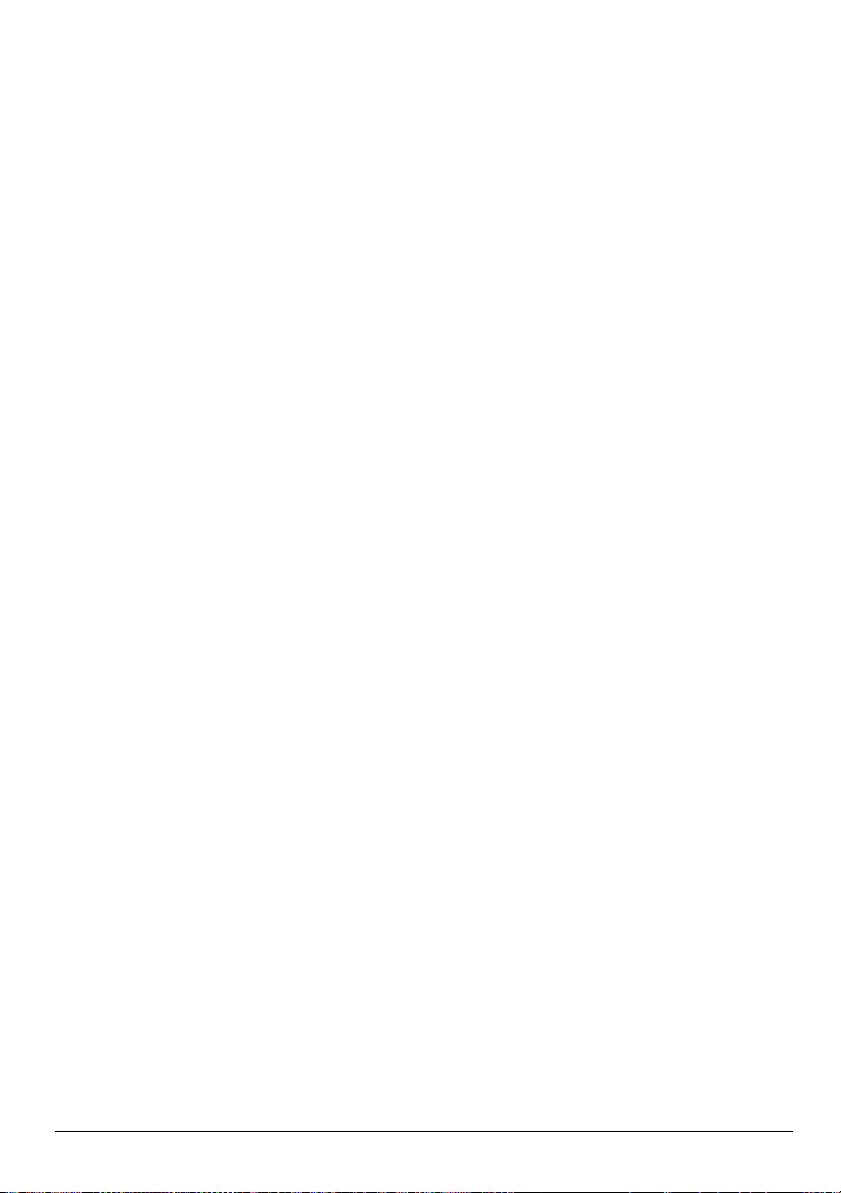
Sakregister
A
ansluta till ett befintligt trådlöst nätverk 18
ansluta till ett kabelnätverk
ansluta till Internet
antivirusprogram
arbetsvanor
23
24
21
18
B
bildskärm
rengöra
rotera
brandväggar
33
5
23
D
dator, starta 35
datorn svarar inte, felsökning
datorvirus
digitalpenna
dra, pekskärm
23
15
förvara
15
hålla
identifiera
15
12
36
E
elektrisk stöt 24
enheter, externa, felsökning
externa enheter, felsökning
37
37
F
felsökning 35
36
35
36
36
36
37
36
37
36
24
bildskärmsproblem
datorn svarar inte
extern enhet, problem
programvaruproblem
resurser
startproblem
Styrplatta
svart skärm
trådlöst nätverk, problem
virusproblem
överhettningsproblem
föreskriftsmeddelanden
35
35
H
höjdspecifikationer 39
I
identifiera programvara 25
24,
IEC 60950-uppfyllande
inställningar för styrplattan
integritet, skydda
Internet
trådlös åtkomst
välja en Internetleverantör
välja typ av åtkomst
Internetleverantör
23
17
17
36
11
17
K
kabel, modem 17
klicka, pekskärm
knacka, pekskärm
11
11
L
luftfuktighetsspecifikationer 39
M
MediaSmart, använda 26
miljöspecifikationer
39
N
Norton Internet Security 23
nypa
pekskärm
Styrplatta
Nätadapter 24
nätströmsspecifikationer
14
8
40
O
optisk enhet, delning 16
organisera arbetsplats
24
P
pekskärm
använda
dra
göra inställningar
knacka
nypa
rotera
rulla
snärta
zooma
11
12
14
11
14
13
13
12
14
17
Användning av notebook-datorn 41
Page 48
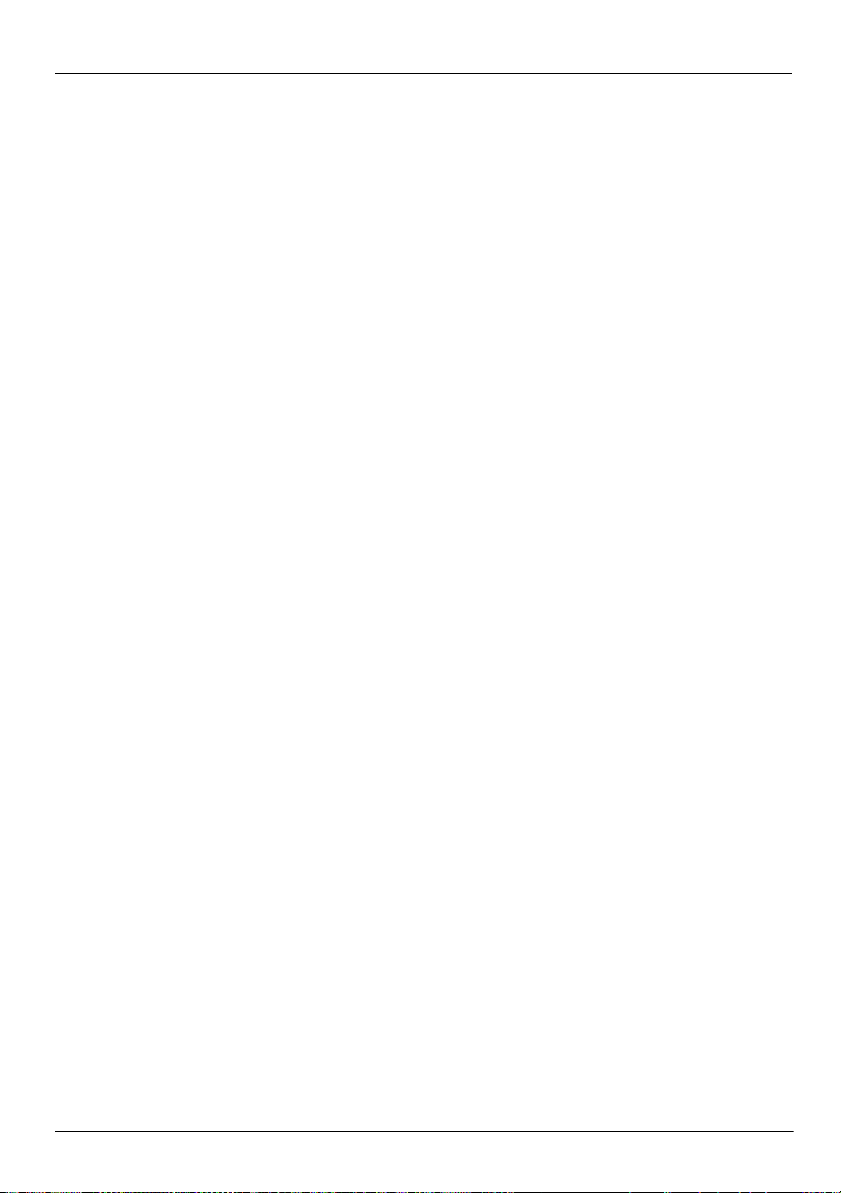
Sakregister
penna
15
förvara
15
hålla
identifiera
programvara
antivirus
felsökning 36
identifiera
skydda information
uppdatera
15
23
25
29
28
R
Reglerings-, säkerhets- och
miljöföreskrifterReglerings-,
säkerhets- och miljöföreskrifter
13
10
13
9
33,
39
33
33
rengöra bildskärmen
rengöra tangentbordet
resa med datorn
rotera
pekskärm
Styrplatta
rulla
pekskärm
Styrplatta
S
sittställning 24
skapa en CD eller DVD
snärta, pekskärm
specifikationer
39
altitud
driftsmiljö
inström
luftfuktighet
temperatur
specifikationer för driftsmiljö
startproblem, felsökning
ström, starta datorn
strömförsörjning
strömsladd
strömspikar
Styrplatta
felsökning
identifiera
markera
navigera
rengöra
sätta på och stänga av
39
40
39
24
23
35
7
9
8
33
27
12
39
35
35
40
8
30
7
7
styrplattans av-indikator, identifiera
Styrplattans funktioner
använda
nypa
rotera
rulla
styrplattans knappar, identifiera 7
styrplattans rullningsområde, identifiera
svart skärm, felsökning
systemåterställning
systemåterställningspunkter
Säkerhet och arbetsmiljö
säkerhetskopiera
24
säkra datorvanor
9
10
10
9
36
29
24
30
24
T
tangentbord, rengöra 33
temperatur
felsökning
specifikationer
säkerhetsbeaktanden
transport av datorn
trådlös Internetåtkomst
trådlös nätverksanslutning
trådlösa nätverksproblem, felsökning
36
39
24,
36
33
17
18
37
V
ventilation, försiktighetsåtgärder 24, 36
23
virus
Z
zooma
pekskärm
Styrplatta
14
10
Å
39
återställning, system 29
återställningspunkt
återställningsskivor
30
29
Ö
överhettning, dator 36
överspänningsskydd
23
42 Användning av notebook-datorn
